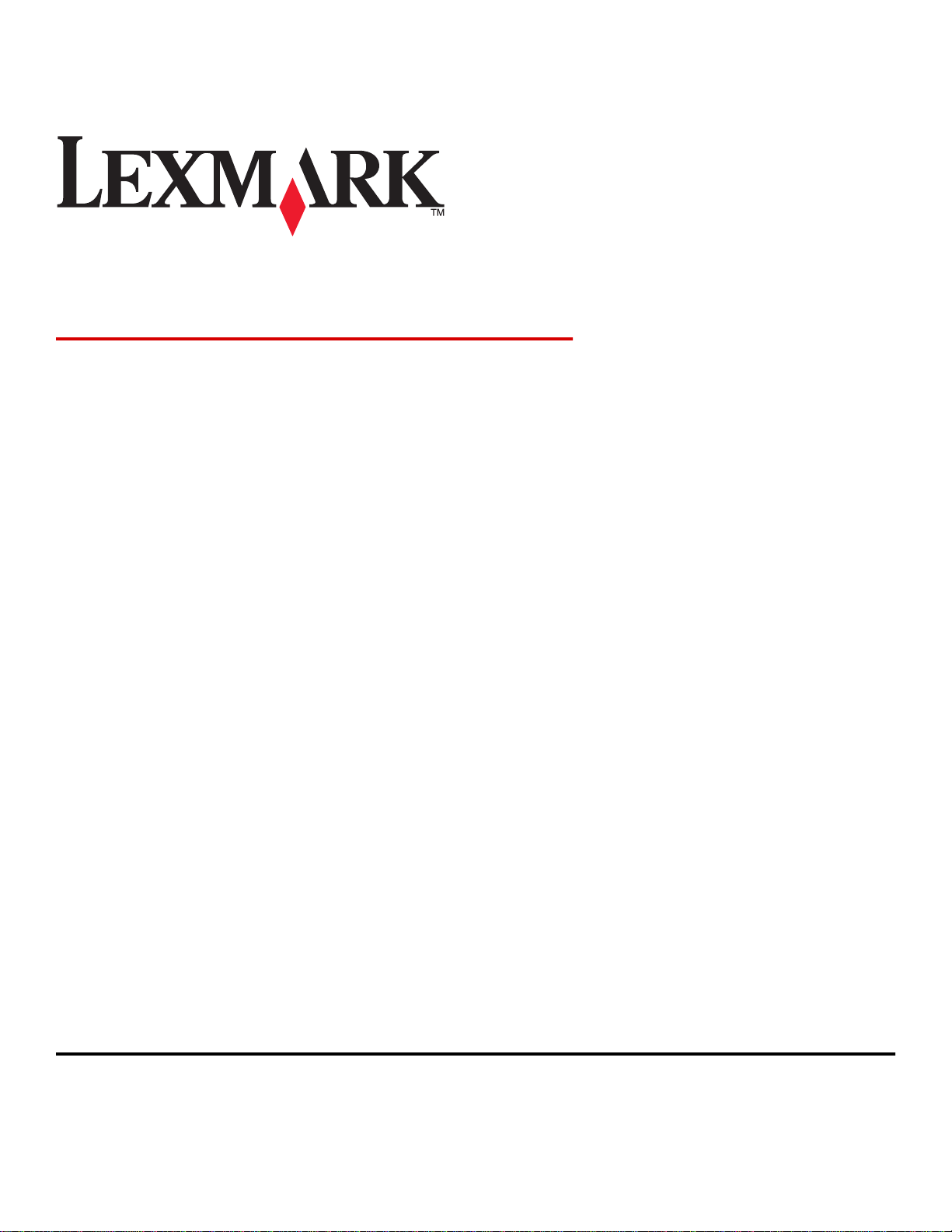
3400 Series Tot en Un
Guia de l'usuari
Febrer de 2006 www.lexmark.com
Lexmark and Lexmark with diamond design are trademarks of Lexmark International, Inc., registered in the United States and/or other countries.
All other trademarks are the property of their respective owners.
© 2006 Lexmark International, Inc.
All rights reserved.
740 West New Circle Road
Lexington, Kentucky 40550
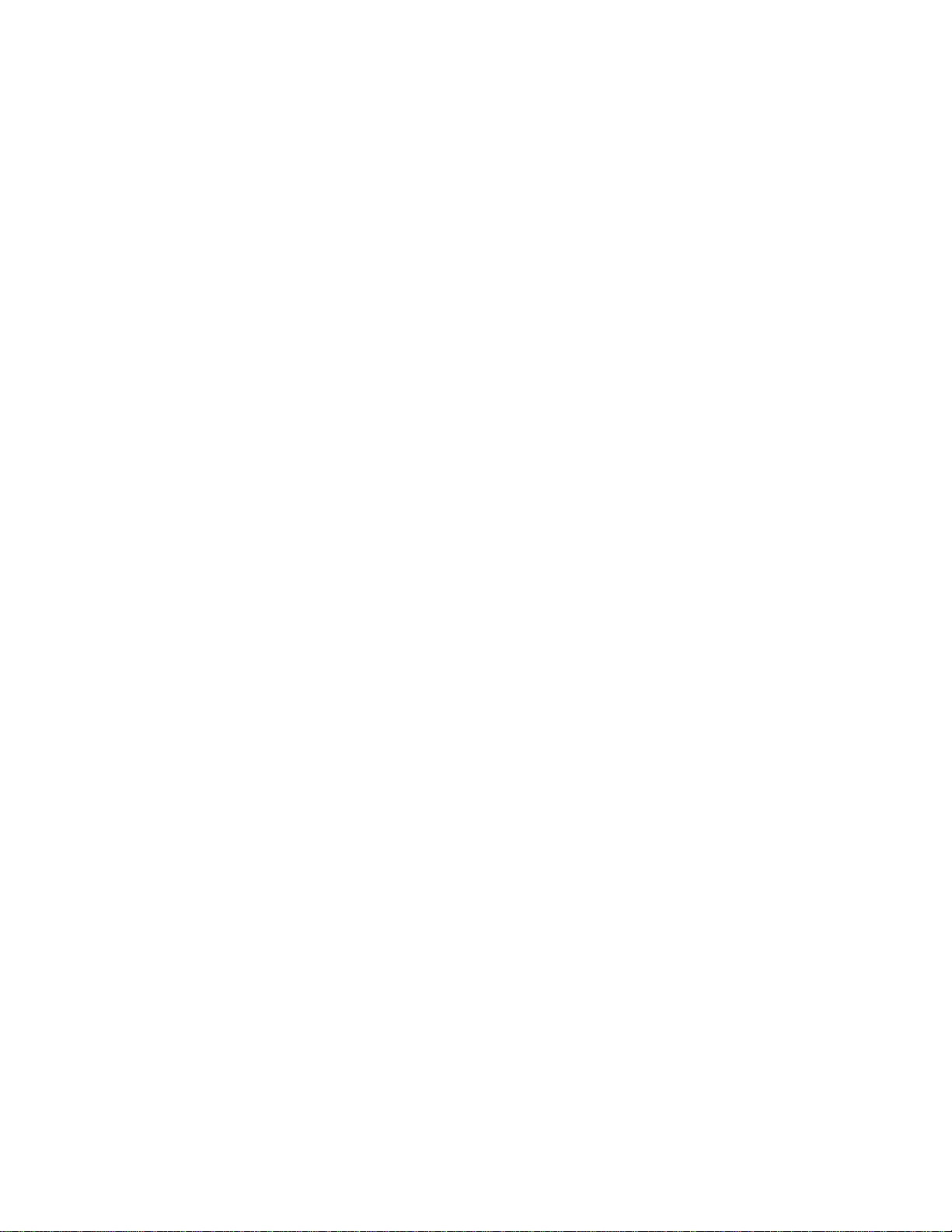
Edition notice
Febrer de 2006
The following paragraph does not apply to any country where such provisions are inconsistent with local law: LEXMARK INTERNATIONAL, INC.,
PROVIDES THIS PUBLICATION “AS IS” WITHOUT WARRANTY OF ANY KIND, EITHER EXPRESS OR IMPLIED, INCLUDING, BUT NOT LIMITED TO,
THE IMPLIED WARRANTIES OF MERCHANTABILITY OR FITNESS FOR A PARTICULAR PURPOSE. Some states do not allow disclaimer of express
or implied warranties in certain transactions; therefore, this statement may not apply to you.
This publication could include technical inaccuracies or typographical errors. Changes are periodically made to the information herein; these changes will
be incorporated in later editions. Improvements or changes in the products or the programs described may be made at any time.
Comments about this publication may be addressed to Lexmark International, Inc., Department F95/032-2, 740 West New Circle Road, Lexington, Kentucky
40550, U.S.A. In the United Kingdom and Eire, send to Lexmark International Ltd., Marketing and Services Department, Westhorpe House, Westhorpe,
Marlow Bucks SL7 3RQ. Lexmark may use or distribute any of the information you supply in any way it believes appropriate without incurring any obligation
to you. To obtain additional copies of publications related to this product, visit the Lexmark Web site at www.lexmark.com.
References in this publication to products, programs, or services do not imply that the manufacturer intends to make these available in all countries in which
it operates. Any reference to a product, program, or service is not intended to state or imply that only that product, program, or service may be used. Any
functionally equivalent product, program, or service that does not infringe any existing intellectual property right may be used instead. Evaluation and
verification of operation in conjunction with other products, programs, or services, except those expressly designated by the manufacturer, are the user’s
responsibility.
© 2006 Lexmark International, Inc.
All rights reserved.
UNITED STATES GOVERNMENT RIGHTS
This software and any accompanying documentation provided under this agreement are commercial computer software and documentation developed
exclusively at private expense.
Informació sobre seguretat
Utilitzeu només la font d'alimentació i el cable de la font d'alimentació que s'inclouen amb aquest producte, o la font d'alimentació i el cable de la font
d'alimentació de recanvi autoritzats pel fabricant.
Connecteu el cable d'alimentació a una sortida de corrent que estigui prop del producte i sigui fàcilment accessible.
Consulteu amb un professional les qüestions de manteniment i reparacions que no trobeu descrites en la documentació de l'usuari.
ATENCIÓ: No utilitzeu la funció de fax durant una tempesta de raigs. No instal·leu aquest producte ni realitzeu cap connexió elèctrica o de cable, com el
cable d'alimentació elèctrica o el telèfon, durant una tempesta de raigs.
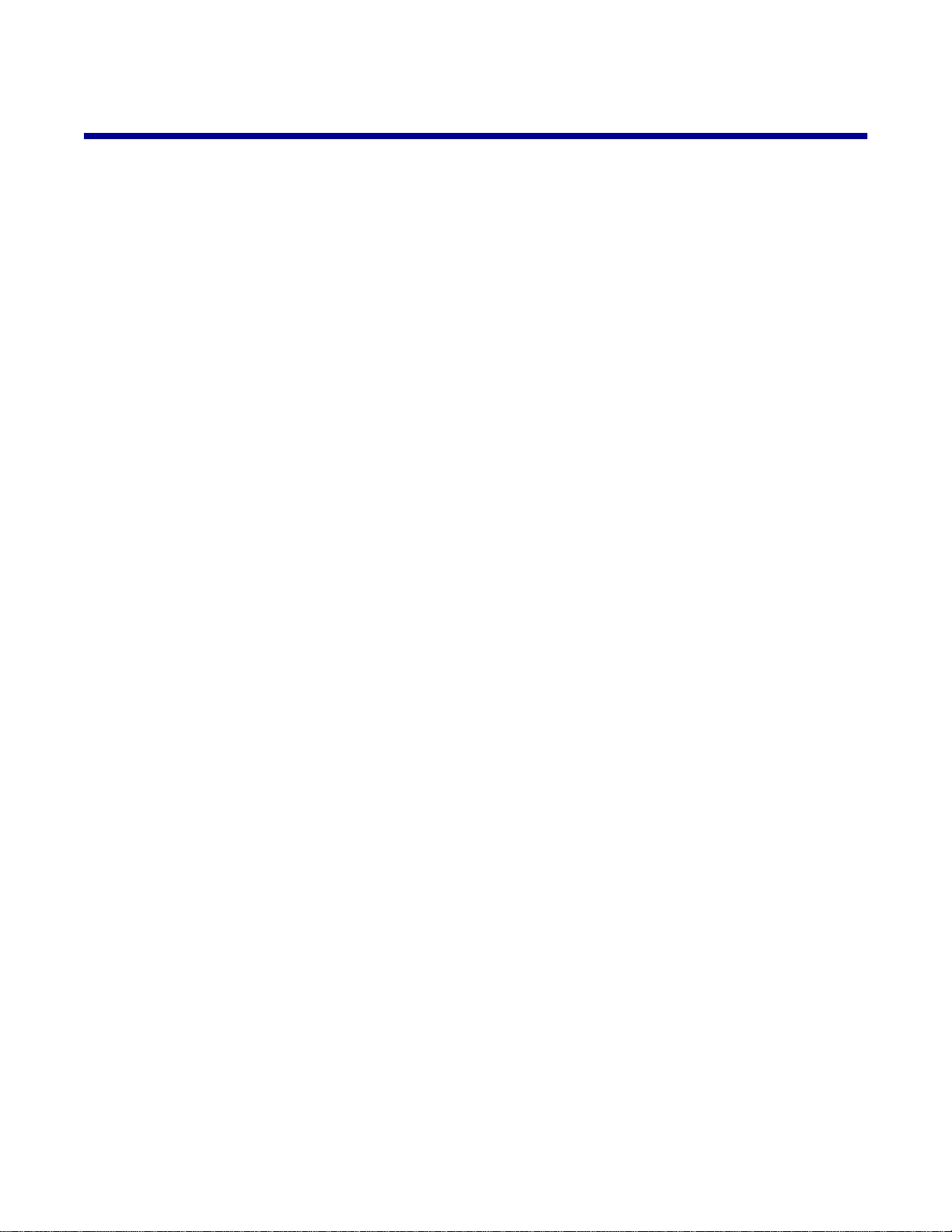
Índex general
Cerca d'informació sobre la impressora.....................................................................9
Instal·lació de la impressora.......................................................................................13
Comprovació del contingut de la caixa..............................................................................................13
Informació sobre la impressora.................................................................................14
Descripció dels components de la impressora.......................................................... ........................14
Ús dels botons i menús del tauler de control....................................................................................15
Ús del tauler de control............................................... .. .................................................... .. ........................15
Navegació pels menús del tauler de control...............................................................................................16
Ús del menú Copiar....................................................................................................................................16
Ús del menú Targeta fotogràfica................................ ...................................... .... .......................................16
Informació sobre el programari..................................................................................18
Ús del programa de la impressora........................................................................................... .........18
Ús de l'Estudi d'edició d'imatges.......................................................................................................18
Ús del Centre Tot en Un....................................................................................................................20
Obertura del Centre Tot en Un...................................................................................................................20
Ús de la fitxa Escaneig i còpia...................................................... ........................... ...................................20
Ús de la fitxa Imatges desades...................................................................................................................21
Ús de l'enllaç Manteniment/Solució de problemes.....................................................................................22
Ús del Centre de solucions................................................................................................................22
Ús de les Propietats d'impressió.......................................................................................................23
Obertura de les Propietats d’impressió.......................................................................................................23
Ús del menú Desar configuració.................................................................................................................24
Ús del menú Vull............................... ............................... ............................... ... .........................................24
Ús del menú Opcions................................... ....................................... ........................................................24
Ús de les fitxes de Propietats d’impressió..................................................................................................24
Ús de l'Editor de fotografies..............................................................................................................25
Ús de la barra d'eines web................................................................................................................26
Ús d'Imatges ràpides........................................................................................................................ .27
Càrrega de paper i documents originals...................................................................28
Càrrega de paper........................................ ......................................................................................28
Càrrega de diferents tipus de paper......................................................................... .........................28
Càrrega de documents originals a la plataforma de l'escàner..........................................................32
Impressió......................................................................................................................33
Canvi del tipus de paper....................................................................................................................33
Impressió d'un document..................................................................................................................33
3
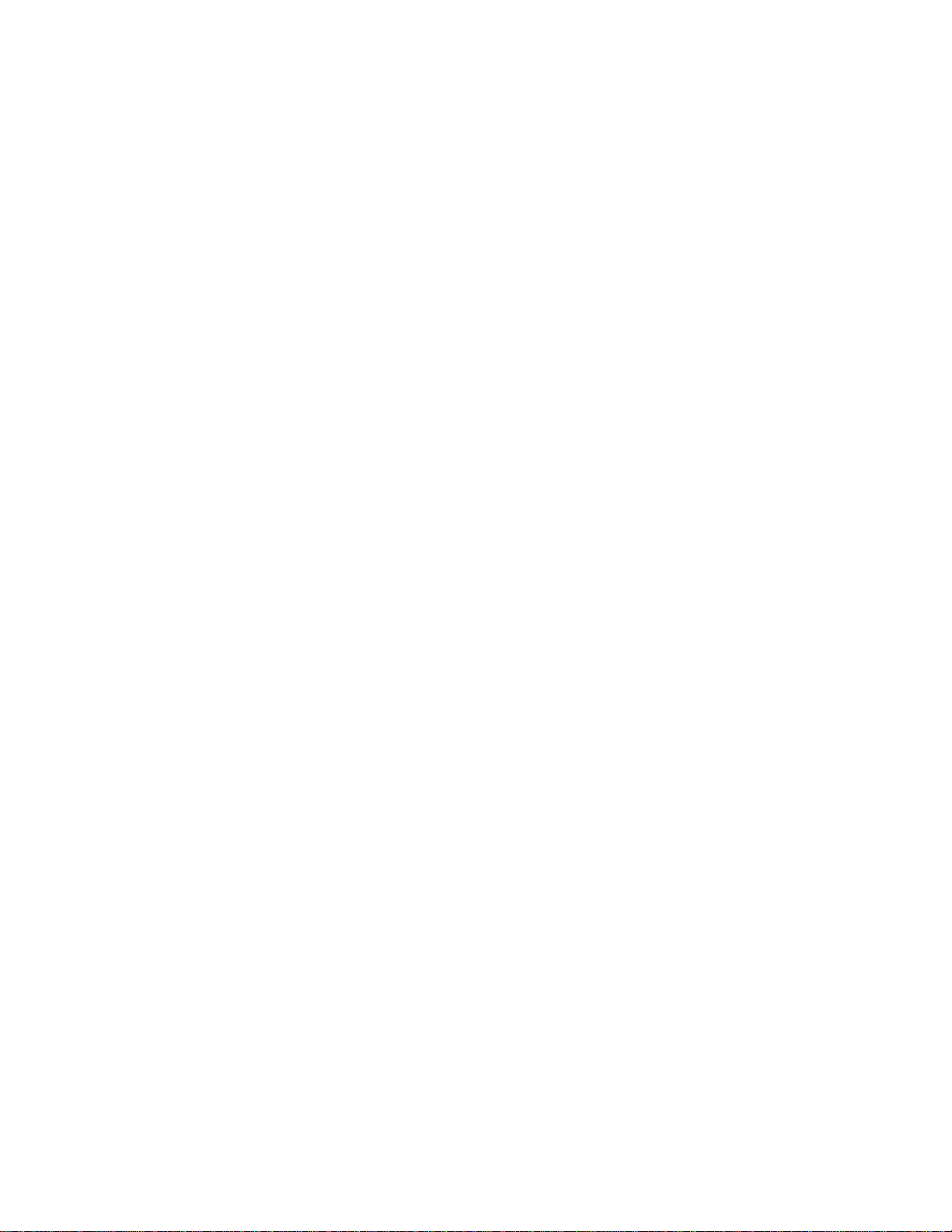
Impressió d'una pàgina web..............................................................................................................33
Impressió del text i fotografies des d’una pàgina web................................................................................33
Impressió només de text des d’una pàgina web.............................................. .. ............................. ... .........34
Impressió de fotografies o imatges des d'una pàgina web.........................................................................34
Impressió de targetes........................................................................................................................35
Impressió de sobres..........................................................................................................................35
Impressió de transparències.................................. ...........................................................................35
Impressió de còpies intercalades......................................................................................................36
Impressió de múltiples pàgines en un full.........................................................................................36
Impressió en ordre invers (ordre de pàgines invers).........................................................................37
Treball amb fotografies...............................................................................................38
Recuperació i gestió de fotografies...................................................................................................38
Introducció d'una targeta de memòria........................................................................................................38
Ús d'una càmera digital compatible amb PictBridge per controlar la impressió de fotografies..................39
Transferència de fotografies digitals a un ordinador...................................................................................39
Examen i selecció de fotografies emmagatzemades a l’ordinador...................................................40
Impressió de fotografies....................................................................................................................40
Impressió de fotografies emmagatzemades a una targeta de memòria mitjançant el full de prova...........40
Impressió de les fotografies emmagatzemades en una targeta de memòria com a Imatges ràpides........41
Impressió de fotografies des d'una càmera digital mitjançant els paràmetres DPOF................................41
Impressió de fotografies emmagatzemades a l'ordinador mitjançant l'Estudi d'edició d'imatges...............42
Personalització de fotografies...........................................................................................................42
Creació i impressió d'una pàgina d'àlbum o llibre de retalls.......................................................................42
Addició de peus de fotografia............................................................................................ .........................43
Còpia.............................................................................................................................44
Realització d'una còpia......................................................................................................................44
Còpia de fotografies 4 x 6..................................................................................................................44
Personalització dels paràmetres de còpia.........................................................................................45
Especificació de la mida del paper carregat...............................................................................................45
Configuració de la qualitat de la còpia............................... ............................ .............................................45
Realització d'una còpia més clara o més fosca..........................................................................................45
Ampliació o reducció d'una imatge....................................................................................................45
Repetició d'una imatge en una pàgina mitjançant l'ordinador...........................................................46
Escaneig.......................................................................................................................47
Escaneig d'un element......................................................................................................................47
Escaneig d’un document només de text...........................................................................................47
Escaneig d’un document de text i gràfics..........................................................................................48
Desament d'una imatge escanejada.................................................................................................48
Personalització dels paràmetres d’escaneig.....................................................................................49
4
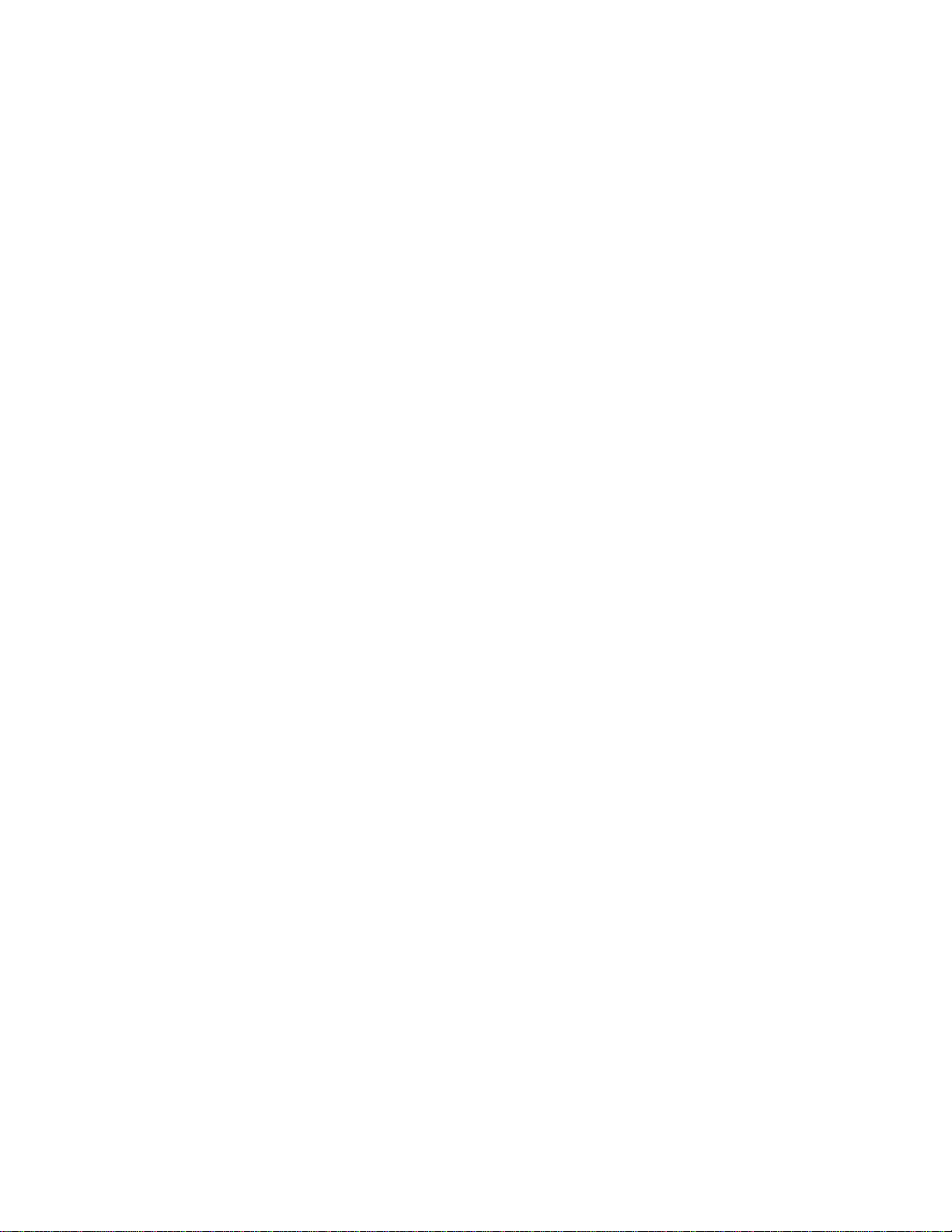
Escaneig de documents o imatges per al seu enviament per correu electrònic...............................50
Escaneig de text per editar-lo............................................................................................................50
Escaneig d'imatges per editar-les.....................................................................................................51
Escaneig d’imatges clares de revistes o diaris..................................................................................51
Enviament de faxs.......................................................................................................52
Enviament de faxos mitjançant el programari...................................................................................52
Recepció d'un fax mitjançant el programari......................................................................................52
Manteniment de la impressora...................................................................................54
Canvi d'un cartutx d'impressió...........................................................................................................54
Extracció d'un cartutx d'impressió gastat....................................................................................................54
Instal·lació d'un cartutx d'impressió............................................................................................................54
Millor qualitat d'impressió..................................................................................................................56
Millora de la qualitat d’impressió............................ ... ................................ .............................. ....................56
Alineació del cartutx d'impressió mitjançant l'ordinador..............................................................................56
Neteja dels brocs dels cartutxos d'impressió..............................................................................................57
Eixugat dels brocs i dels contactes dels cartutxos d'impressió..................................................................57
Conservació del cartutx d'impressió..................................................................................................58
Neteja de la plataforma de l'escàner.................................................................................................58
Comanda de consumibles.................................................................................................................58
Ús de cartutxos d'impressió Lexmark originals.................................................................................58
Reompliment d'un cartutx d'impressió...............................................................................................59
Reciclatge de productes Lexmark.....................................................................................................59
Solució de problemes..................................................................................................60
Solució de problemes d'instal·lació...................................................................................................60
L’idioma que apareix a la pantalla no és el correcte...................................................................................60
El botó Engegar no s'encén........................................................................................................................60
El programa no s'instal·la............................................................. .. .............................................................60
La pàgina no s’imprimeix............................................................................................................................61
No es pot imprimir des d'una càmera digital mitjançant PictBridge............................................................63
Solució de problemes d'impressió.....................................................................................................63
Millora de la qualitat d'impressió........................ .........................................................................................63
Baixa qualitat del text i dels gràfics.............................................................................................................64
Qualitat deficient a les vores de la pàgina..................................................................................................65
La velocitat d’impressió és lenta.................... .............................................................................................65
La impressora no imprimeix o no respon....................................................................................................66
Impressions de fotografies o documents parcials.......................................................................................66
Solució de problemes de còpia.........................................................................................................66
La copiadora no respon..............................................................................................................................66
La unitat de l'escàner no es tanca..............................................................................................................66
Qualitat de còpia deficient......................... ... ..................................... .... ......................................................67
Còpies parcials de fotografies o documents...............................................................................................67
5
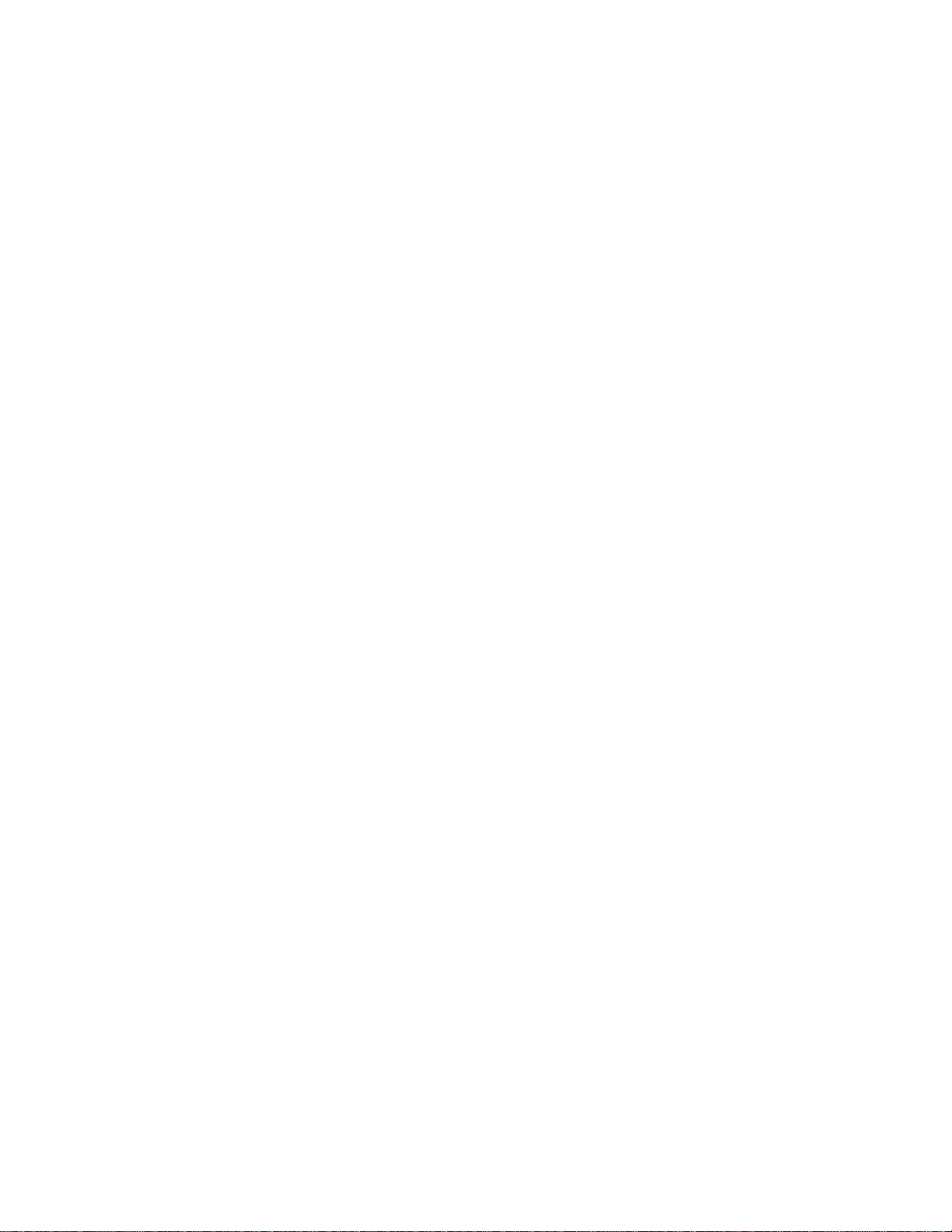
Solució de problemes d'escaneig......................................................................................................67
L'escàner no respon...................................................................................................................................67
El procés d'escaneig no funciona correctament.........................................................................................68
L'escaneig triga massa o penja l'ordinador.................................................................................................68
La qualitat de la imatge escanejada és deficient........................................................................................69
Escanejos parcials de fotografies o documents..........................................................................................69
No es pot escanejar a una aplicació....................... ... ................................................... ..............................69
Solució de problemes de fax.............................................................................................................70
Consells per a l'enviament de faxos utilitzant l’Estudi d’edició d’imatges...................................................70
No es pot rebre ni enviar un fax..................................................................................................................70
No es pot imprimir un fax o el fax rebut té una qualitat d'impressió deficient.............................................70
Els faxos es reben en blanc............................... ... ......................................................................................71
Solució de problemes d'encallament i alimentació incorrecta...........................................................71
Encallament de paper a la impressora.......................................................................................................71
Encallament de paper en el suport de paper..............................................................................................71
Alimentació incorrecta del paper normal o material especial.................................... ..................................71
No hi una alimentació correcta del paper, sobre o paper especial a la impressora.............................. .....72
Encallaments de paper de pancarta...........................................................................................................72
Solució de problemes de la targeta de memòria...............................................................................72
No es pot introduir la targeta de memòria...................................................................................................72
No passa res quan s'introdueix una targeta de memòria...........................................................................73
Missatges d'error a la pantalla....................................................................................................................73
Missatges d'error...............................................................................................................................73
Alignment problem... (Problema d'alineació...)......................................................................................73
Cartridge Error (Error de cartutx)............................................................................................................74
Cartridge missing (Falta cartutx).............................................................................................................74
Change paper or photo size setting... (Canvieu el paràmetre de mida de paper o de
fotografia...)...........................................................................................................................................74
Clear the carrier jam... (Eliminar encall ament de portadora...).............................................................74
Clear the paper jam... (Eliminar encallament de paper...).....................................................................75
Color ink low (Tinta de color baixa)........................................................................................................75
Could not detect a proof sheet (No s'ha pogut detectar un full de prova)..........................................75
Computer not connected (L’ordinador no està connectat)..................................................................75
Insert camera/memory card. (Introduïu la càmer a o la targeta de memòria.).....................................75
Invalid photo/paper si ze selection (Selecció de mida de paper/fotografia no vàlida)........................75
Load paper... (Carregueu pa per ...) ..........................................................................................................76
No images have been selected. (No s'han seleccionat imatges.)........................................................76
No photo/paper size selectio n h as been made. (No s'ha fet cap selec ció d e mida de paper/
fotografia.).............................................................................................................................................76
No photo files found (No s ' ha trobat cap fitxer fotogràfic)...................................................................76
No proof sheet information (Sense informa ció de full de pro va).........................................................76
Only one device or media card is allowed... (Només es permet un dispositiu o targeta de
suport...)................................................................................................................................................76
Paper skewed, please reposi tion (Paper inclinat; torneu-lo a col·locar).............................................76
Change paper size setting... (Canvieu el paràmetre de mida de paper...)...........................................77
PictBridge Communications Error (Error de comunicacions de PictBridge).....................................77
6
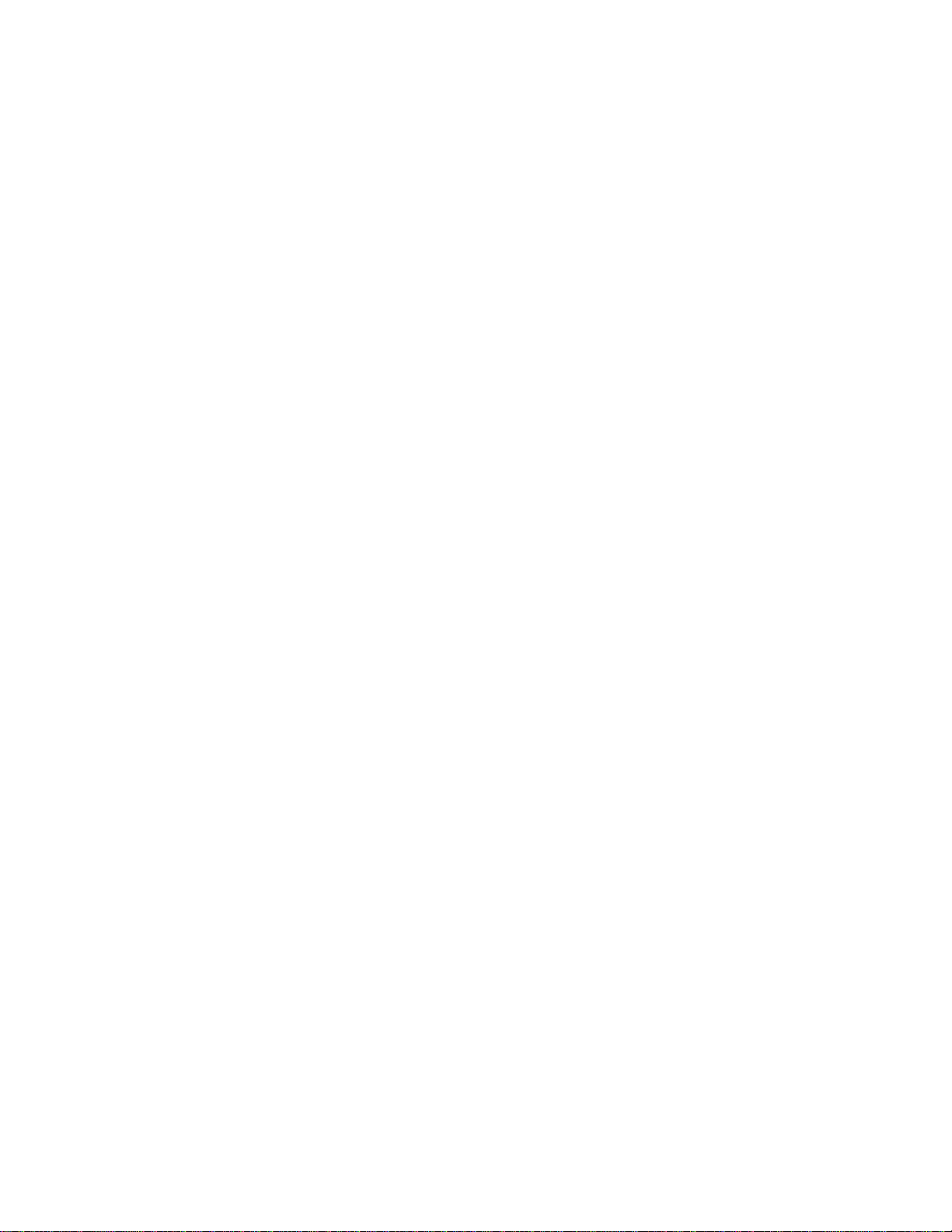
Please remove your camera to use your memory card (Traieu de la càmera per utilitzar la
targeta de memòria).............................................................................................................................77
Some photos removed from card by host (L'ordinador amfitrió ha eliminat algunes
fotografies de la targeta)......................................................................................................................77
There is a problem reading the memory card... (Hi ha un problema per llegir la targeta de
memòria...)............................................................................................................................................77
Desinstal·lació i reinstal·lació del programari....................................................................................77
Avisos...........................................................................................................................78
Índex alfabètic..............................................................................................................84
7
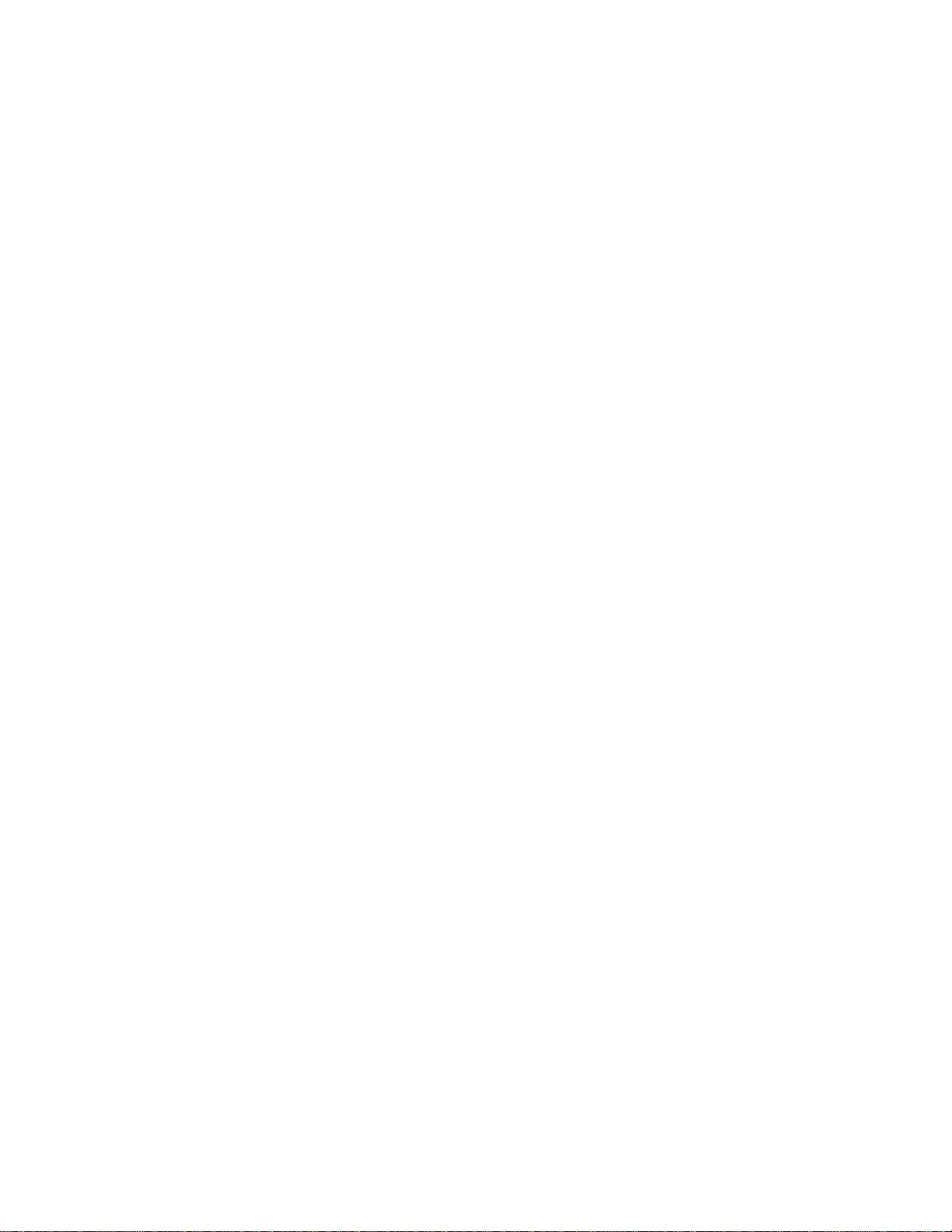
8
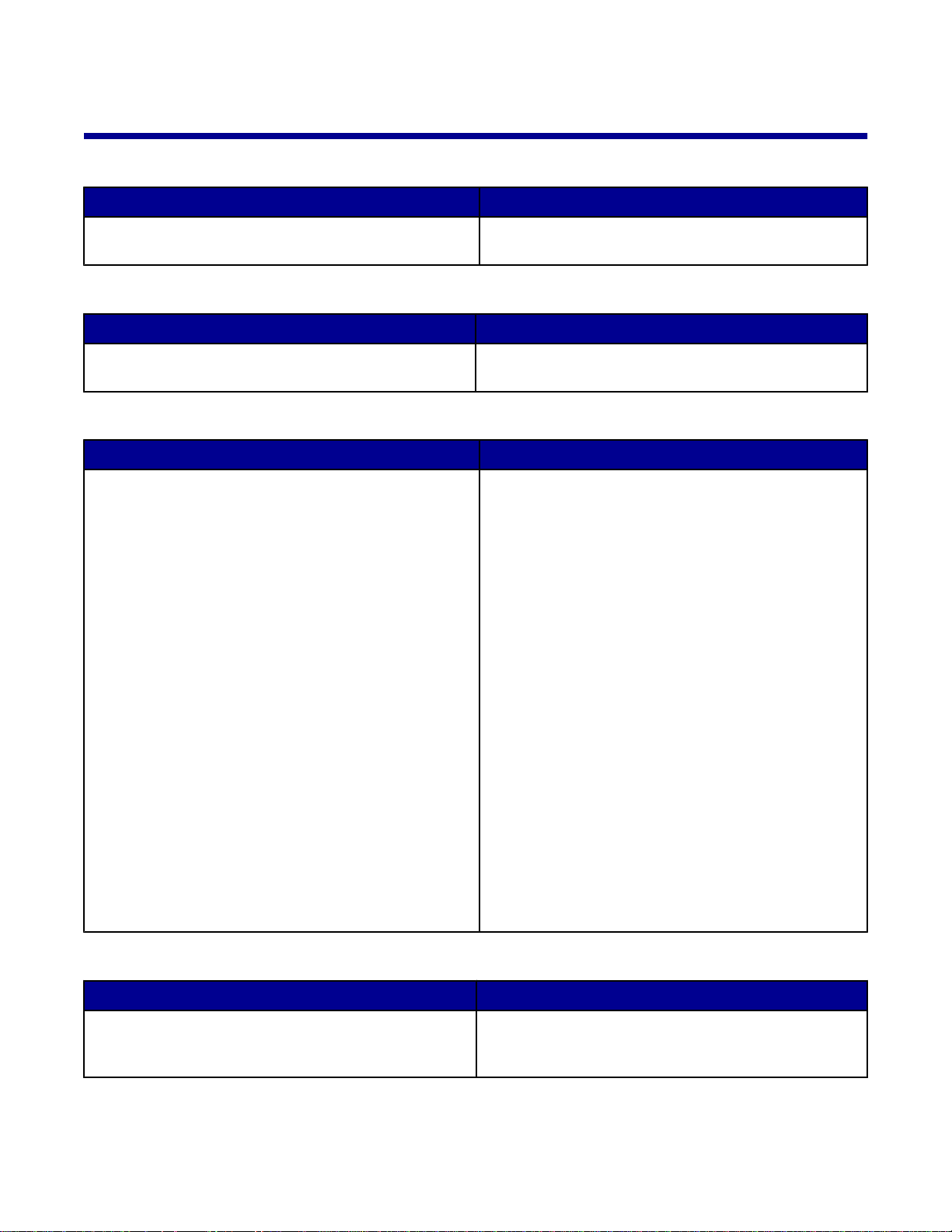
Cerca d'informació sobre la impressora
Full d'instal·lació
Descripció On és
Al full d'instal·lació hi ha instruccions per configurar el
maquinari i el programari.
Podeu trobar aquest document a la caixa de la
impressora o a la pàgina web de Lexmark.
Llibret Getting Started (Introducció)
Descripció On és
Aquest llibret conté la informació que us cal per fer servir
la impressora.
Podeu trobar aquest document a la caixa de la
impressora.
Guia de l'usuari
Descripció On és
User's Guide (Guia de l'usuari) proporciona instruccions
per a l'ús de la impressora i altra informació com ara:
• Manteniment
Quan instal·leu el programari de la impressora, pot ser
que s'instal·li també la Guia de l'usuari.
1 Premeu Inici Programes o Tots els
• Solució de problemes
• Seguretat
2 Premeu User's Guide (Guia de l'usuari).
Per instal·lar a l'escriptori:
1 Inseriu el CD.
2 Premeu View User's Guide (Veure la Guia de
3 Premeu Yes (Sí).
4 Premeu Cancel (Anul·lar).
5 Premeu Yes (Sí).
També podeu trobar aquest document a la pàgina web
de Lexmark.
programes Lexmark 3400 Series.
Apareix la pantalla d'instal·lació.
Nota: Si cal, premeu Inici Executar, i escriviu D:
\setup, on D és la lletra de la unitat de CD-ROM.
l'usuari) (incloent-hi Setup Troubleshooting
[Solució de problemes d'instal·lació]).
Apareix una icona d'escriptori de User's Guide
(Guia de l'usuari), i User's Guide (Guia de l'usuar i)
a la pantalla.
CD
Descripció On és
El CD conté controladors, el programari i fitxers de
publicacions. El CD instal·la el sistema d'ajuda si la
impressora es connecta a un ordinador.
Podeu trobar el CD a la caixa de la impressora. Vegeu
el full d'instal·lació per veure les instruccions
d'instal·lació.
9

Ajuda
Descripció On és
A l'Ajuda hi ha instruccions per fer servir el programari si
la impressora es connecta a un ordinador.
A qualsevol programari de Lexmark, premeu Help
(Ajuda), Tips (Consells) Help (Ajuda) o Help
(Ajuda) Help Topics (Temes d'ajuda).
Centre de solucions Lexmark
Descripció On és
El programari Lexmark Solution Center (Centre de
solucions Lexmark) s'inclou al CD si la impressora es
connecta a un ordinador. S'instal·la amb la resta de
programari.
Per accedir a Lexmark Solution Center (Centre de
solucions Lexmark), cal seguir aquests passos:
1 Premeu Inici Programes o Tots els programes
Lexmark 3400 Series.
2 Seleccioneu Lexmark Solution Center (Centre de
solucions Lexmark).
Fitxer Llegiu-me
Descripció On és
Aquest fitxer inclou informació recent sobr e la
impressora i el programari que no apareix a la resta de
la documentació, i també informació específica del
sistema operatiu.
Per accedir al fitxer Readme (Llegiu-me), cal seguir
aquests passos:
1 Premeu Inici Programes o Tots els programes
2 Seleccioneu Readme (Llegiu-me).
Lexmark 3400 Series.
Pàgina web
Descripció On és
La pàgina web conté tota mena d'informació.
Nota: Els camins d'accés a la pàgina web pode n
canviar.
Visiteu la nostra pàgina web a www.lexmark.com.
1 Aneu a la pàgina web.
2 Seleccioneu un país o regió a la llista desplegable del
3 Seleccioneu l'enllaç a la informació que us cal.
Controladors, actualitzacions i pedaços
En aquesta àrea hi ha els fitxers dels controla dors
actualitzats.
Visiteu la nostra pàgina web a www.lexmark.com.
1 Premeu Drivers & downloads (Controladors i
2 Premeu Find Drivers and Downloads (Trobar
3 Seleccioneu la família de la impressora.
4 Seleccioneu el model de la impressora.
5 Seleccioneu el vostre sistema operatiu, o premeu
6 Seleccioneu el fitxer que voleu descarregar i seguiu les
cantó superior esquerre de la pàgina.
descàrregues).
controladors i descàr re gue s) .
Show files for all supported Operating Systems
(Mostrar fitxers per a tots els sistemes operatius
compatibles).
instruccions.
10
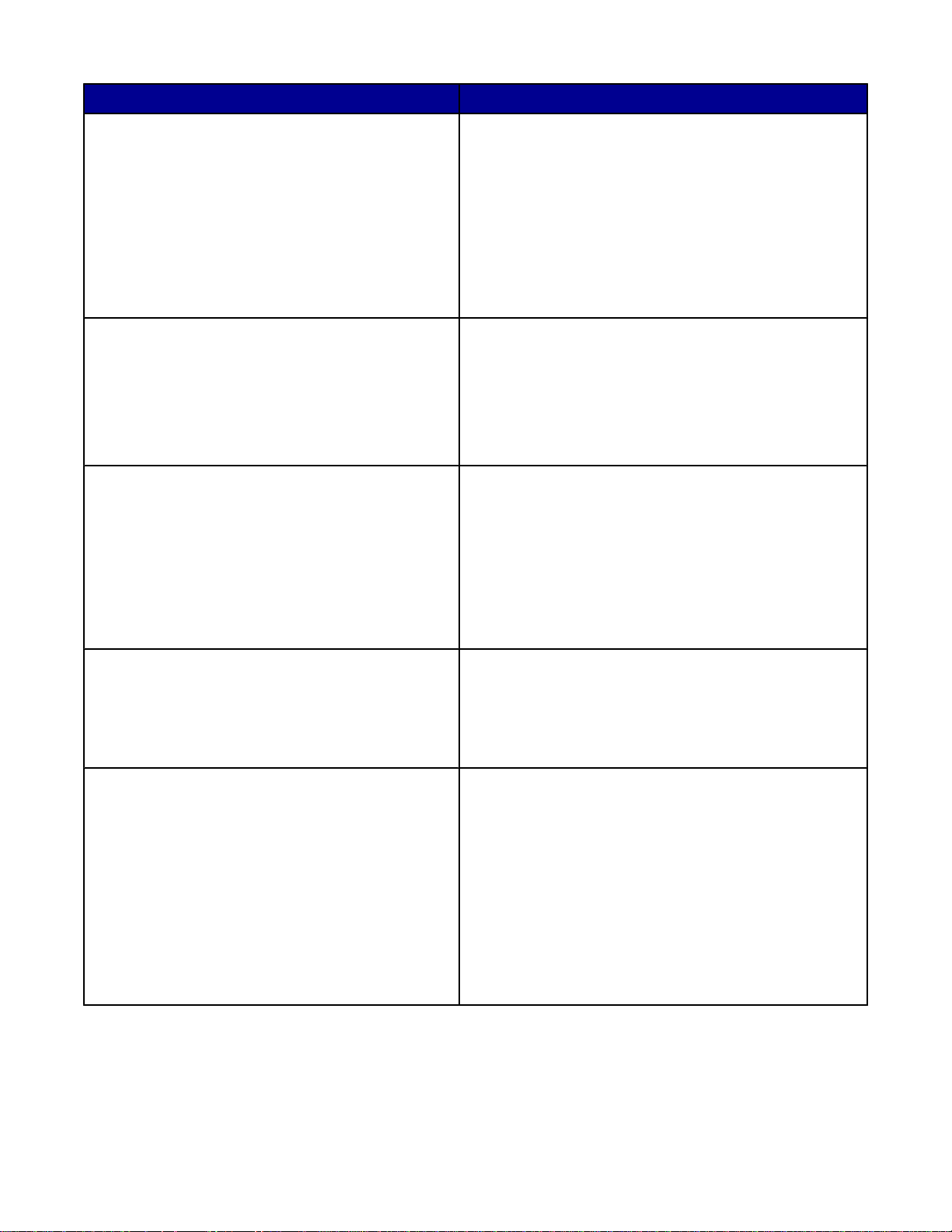
Descripció On és
Especificacions del producte
A les especificacions del producte hi ha informació
com ara quants fulls podeu posar a la safata del paper
i quins cartutxos heu d'utilitzar amb la impressora.
Base de coneixements
KnowledgeBase (Base de coneixements) és una base
de dades on es poden fer recerques, i on hi ha
informació com ara solució de problemes de la
impressora i idees per imprimir.
Centre d'atenció al client
En aquesta àrea podeu accedir a supo rt tècnic,
publicacions, estat de la garantia, controladors i
descàrregues, i descomptes i promocions. A més,
s'indica com trobar un distribuïdor prop d'on sou,
posar-vos en contacte amb un representant de
vendes, registrar la impressora i comprovar l'estat
d'una comanda, i hi ha informació sobre recanvis,
proveïdors de serveis i seguretat.
Visiteu la nostra pàgina web a www.lexmark.com.
1 Premeu Products & Supplies (Productes i
consumibles).
2 Premeu Printers & Multifunction Products
(Productes multifunció i impressores).
3 Seleccioneu la família de la impressora.
4 Seleccioneu el model de la impressora.
5 Premeu la fitxa Tech Specs (Especificacions
tècniques).
Visiteu la nostra pàgina web a www.lexmark.com.
1 Premeu Customer support (Assistència al client).
2 Premeu Technical Support (Assistència tècnica).
3 Seleccioneu la família de la impressora.
4 Seleccioneu el model de la impressora.
5 Introduïu un terme de cerca o premeu un dels enllaços.
Visiteu la nostra pàgina web a www.lexmark.com.
1 Premeu Customer support (Assistència al client).
2 Seleccioneu l'enllaç a la informació que us cal.
Comanda de consumibles
A la pàgina web podeu fer comandes de consumibles
com ara cartutxos i paper.
Informació sobre la garantia limitada
Lexmark International, Inc. proporciona una garantia
limitada on s'indica que aquesta impressora està lliure
de defectes de material; a més, aquesta garantia
inclou la mà d'obra durant un període de 12 mesos
des de la data de compra original.
Visiteu la nostra pàgina web a www.lexmark.com.
1 Premeu Products & Supplies (Productes i
consumibles).
2 Premeu Supplies (Consumibles).
3 Seleccioneu l'enllaç a la informació que us cal.
Per veure les limitacions i les condicions de la garantia
limitada, consulteu la Declaració de garantia limitada
subministrada amb aquesta unitat o l'establerta a
www.lexmark.com.
1 Premeu Customer support (Assistència al client).
2 Premeu Warranty Information (Informació de
garantia).
3 Premeu Statement of Limited Warranty for Inkjet &
All-In-One Printers (D eclaració de garantia limi tada
per a impressores d'injecció de tinta Tot en Un).
4 Desplaceu-vos per la pàgina web per veure la garantia.
11
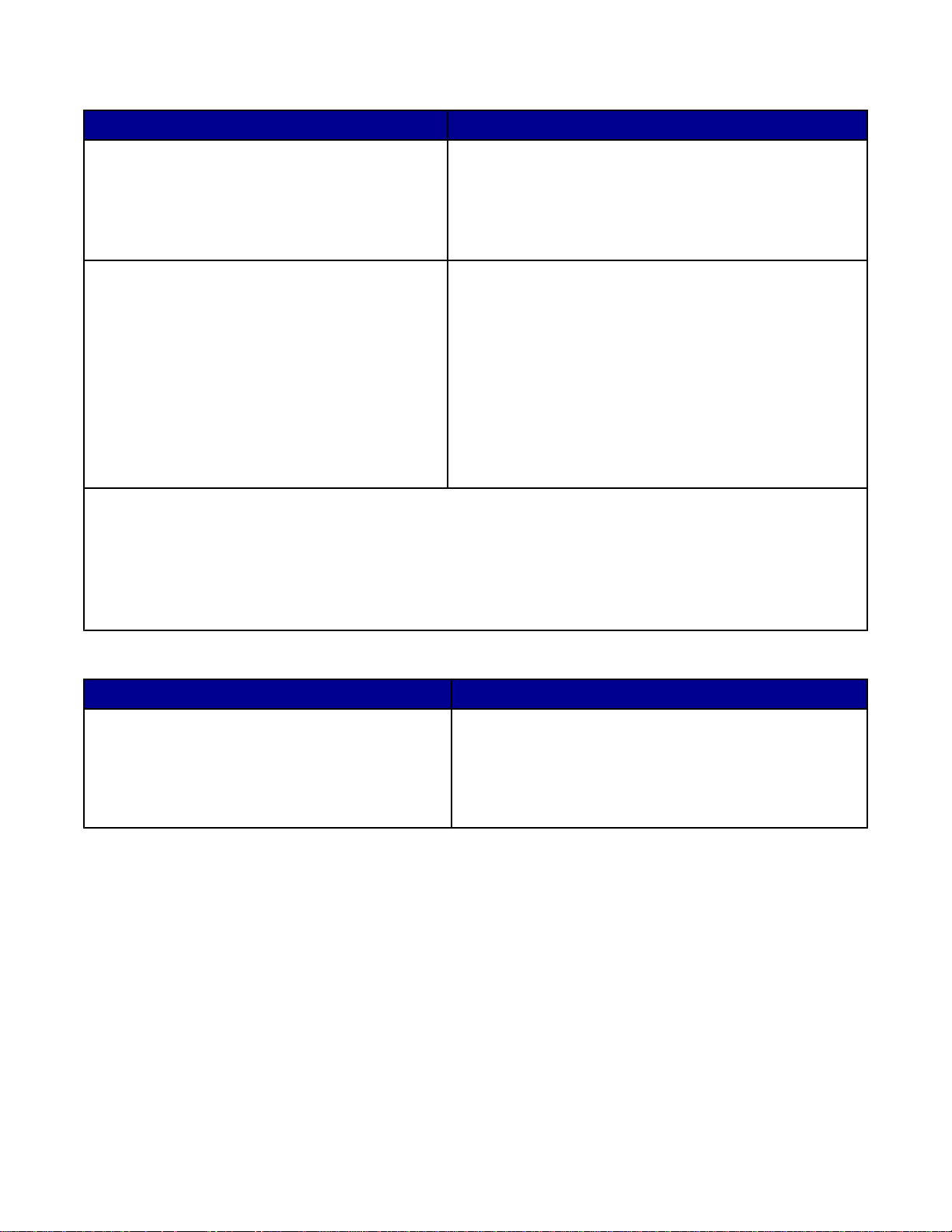
Assistència al client
Descripció On és
Telèfon de suport
Suport per correu electrònic
Truqueu-nos al (800) 332-4120.
De dilluns a divendres (de 8.00 a. m. a 11.00 p. m. EST).
Dissabtes (del migdia a 6.00 p. m. EST).
Nota: El número de telèfon i els horaris d'atenció poden
canviar sense avís.
Per obtenir suport per correu electrònic, visiteu la nostra
pàgina web: www.lexmark.com.
1 Premeu Customer support (Assistència al client).
2 Premeu Technical Support (Assistència tècnica).
3 Seleccioneu la família de la impressora.
4 Seleccioneu el model de la impressora.
5 A la secció Support Tools (Eines de suport), premeu e-
Mail support (Suport per correu electrònic).
6 Ompliu el formulari i premeu Submit Request (Enviar
sol·licitud).
Preneu nota de la informació següent (és al rebut de la botiga i a la part de darrere de la impressora) i tingueu-la
preparada quan contacteu amb nosaltres, per tal que us puguem atendre més ràpidament:
• Número de tipus de màquina
• Número de sèrie
• Data d'adquisició
• Lloc d'adquisició
Pàgina web
Descripció On és
La pàgina web conté tota mena d'informació.
Nota: Els camins d'accés a la pàgina web pode n
canviar.
Visiteu la nostra pàgina web a www.lexmark.com.
1 Aneu a la pàgina web.
2 Seleccioneu un país o regió a la llista desplegable del
cantó superior esquerre de la pàgina.
3 Seleccioneu l'enllaç a la informació que us cal.
Preneu nota de la informació següent (és al rebut de la botiga i a la part de darrere de la impressora) i tingueu-la
preparada quan contacteu amb nosaltres, per tal que us puguem atendre més ràpidament:
• Número de tipus de màquina
• Número de sèrie
• Data d'adquisició
• Lloc d'adquisició
12
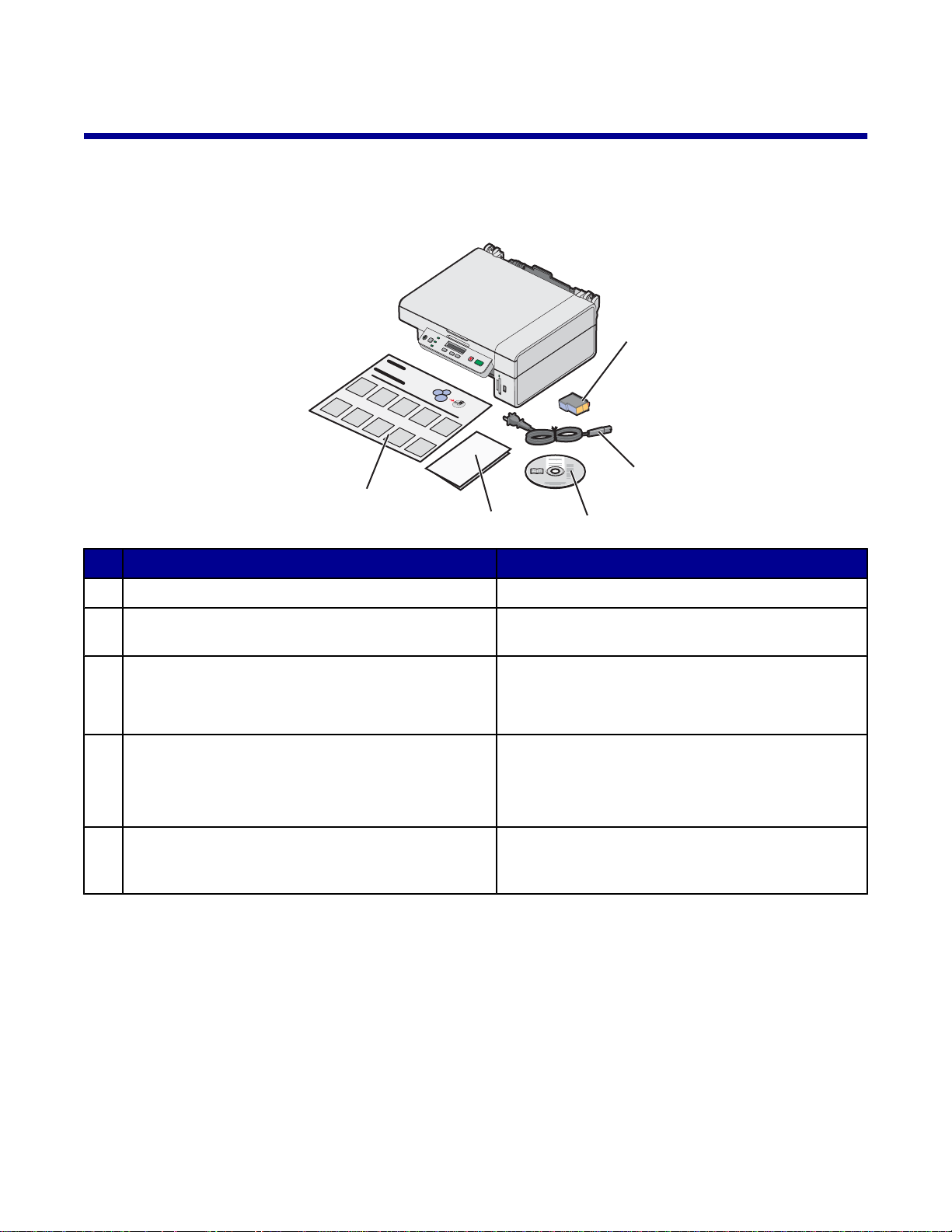
Instal·lació de la impressora
?
Per configurar la impressora, seguiu les instruccions al full de Configuració que venia amb el producte.
Comprovació del contingut de la caixa
1
?
?
2
5
4
3
Nom Descripció
Cartutx de color Cartutx que cal instal·lar a la impressora.
1
Cable de la font d'alimentació Es connecta a la font d'alimentació ubicada a la part
2
posterior de la impressora.
CD del programari d'instal·lació
3
• Programari d'instal·lació per a la impressora.
• Ajuda
• Guia de l'usuari en format electrònic.
Getting started (Introducció) o Setup Solutions
4
(Solucions de configuració)
Full d'instal·lació Instruccions sobre com instal·lar el programari i
5
Nota: El cable USB es es ven per separat
Llibret imprès que serveix com a guia.
Nota: La versió completa de la Guia de l'usuari
s'inclou al CD del programari d'instal·lació
subministrat amb la impressora.
maquinari de la impressora, i informació sobre la
solució de problemes d'instal·lació.
13
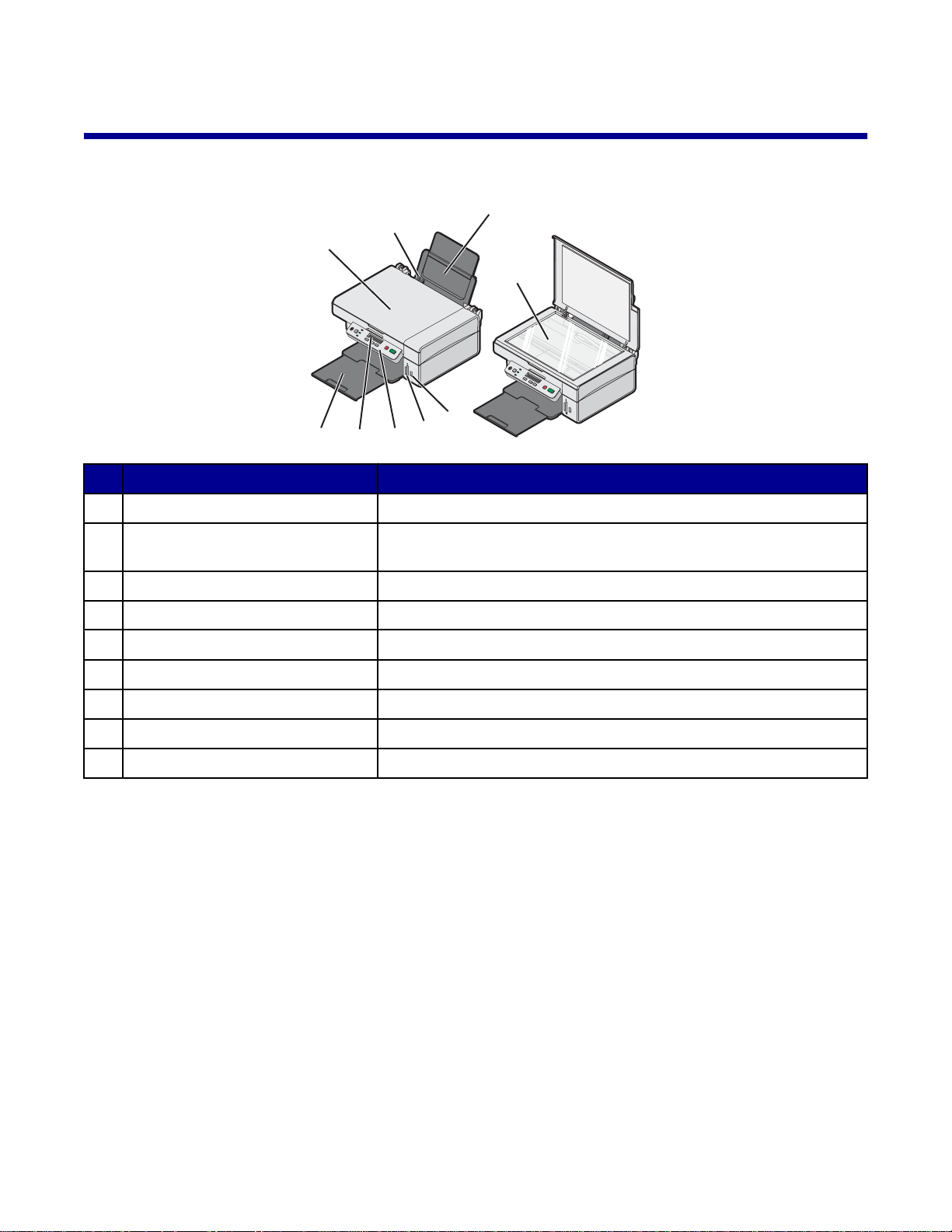
Informació sobre la impressora
Descripció dels components de la impressora
8
7
6
5
Utilitzeu aquest element: Per al següent:
Suport del paper Carregar paper.
1
Port PictBridge Connectar una càmera digital compatible amb PictBridge a la
2
Ranures de la targeta de memòria Introduir una targeta de memòria.
3
Tauler de control Accionar la impressora.
4
Pantalla Comprovar l’estat de la impressora.
5
3
4
impressora.
1
9
2
Safata de sortida del paper Apilar el paper a mesura que surt.
6
Coberta superior Accedir a la plataforma de l’escàner.
7
Guia del paper Mantenir el paper alineat en l’alimentació.
8
Plataforma de l’escàner Escanejar, copiar o treure un element.
9
14
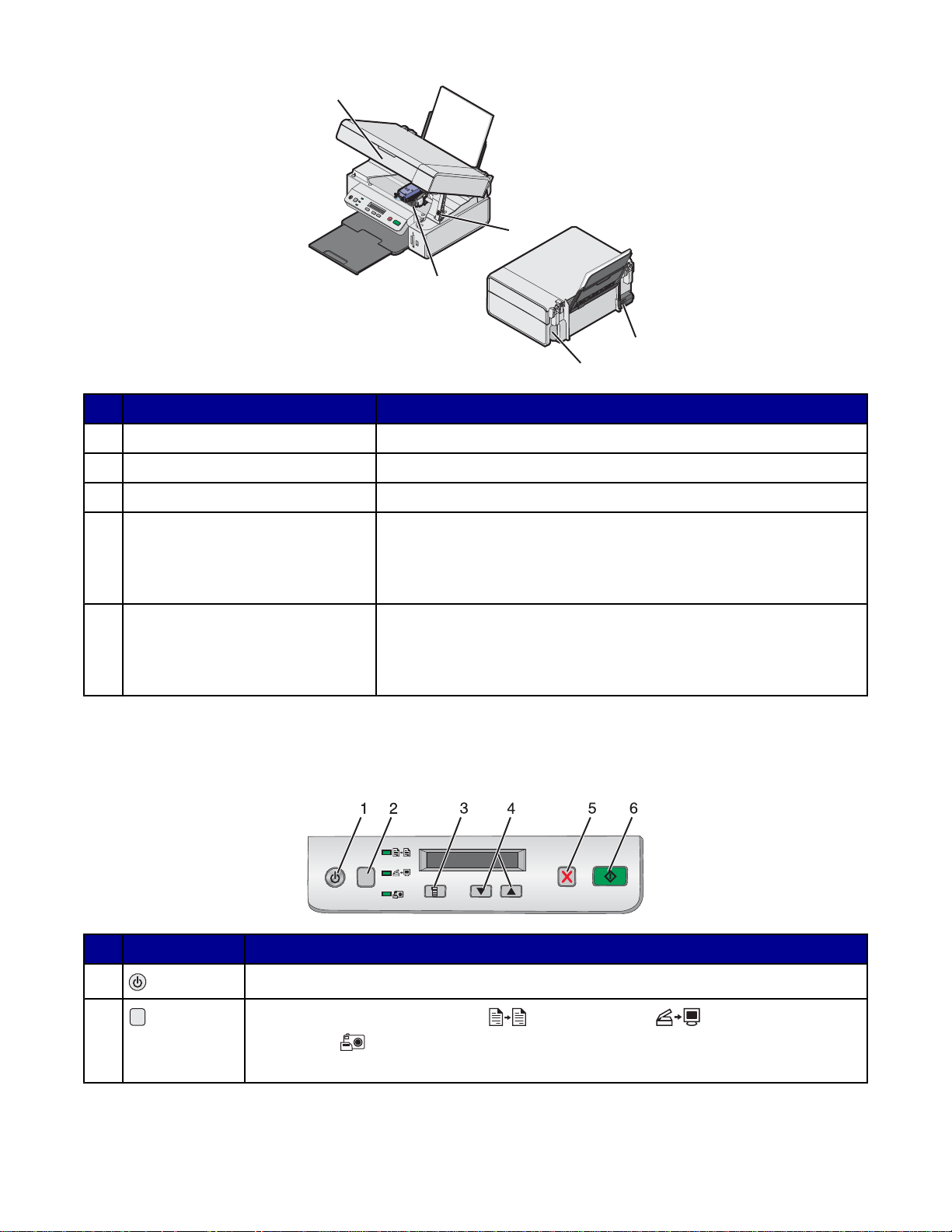
3
1
2
4
5
Utilitzeu aquest element: Per al següent:
Suport de l’escàner Aixecar la unitat de l’escàner.
1
Suport del cartutx d’impressió Instal·lar, substituir o treure un ca rtu tx d’impressió.
2
Unitat de l’escàner Accedir al suport del cartutx d’impressió.
3
Font d’alimentació Connectar la impressora a una font d’alimentació amb el cable
4
d’alimentació.
Nota: Introduïu el cable d’alimentació a la font d’alimentació abans de
connectar-lo a la presa de paret.
Port USB Connectar la impressora a un ordinador amb un cable USB (a vegades
5
es ven separat).
Nota: Introduïu el cable USB al port USB abans de conn ectar-lo a
l’ordinador.
Ús dels botons i menús del tauler de control
Ús del tauler de control
Premeu: Per al següent:
1
2
Apagar o engegar la impressora.
Seleccionar el mode Copy (Còpia) , Scan (Escaneig) o Photo Card (Targeta
fotogràfica)
(El mode està seleccionar quan s'encén la llum.)
.
15
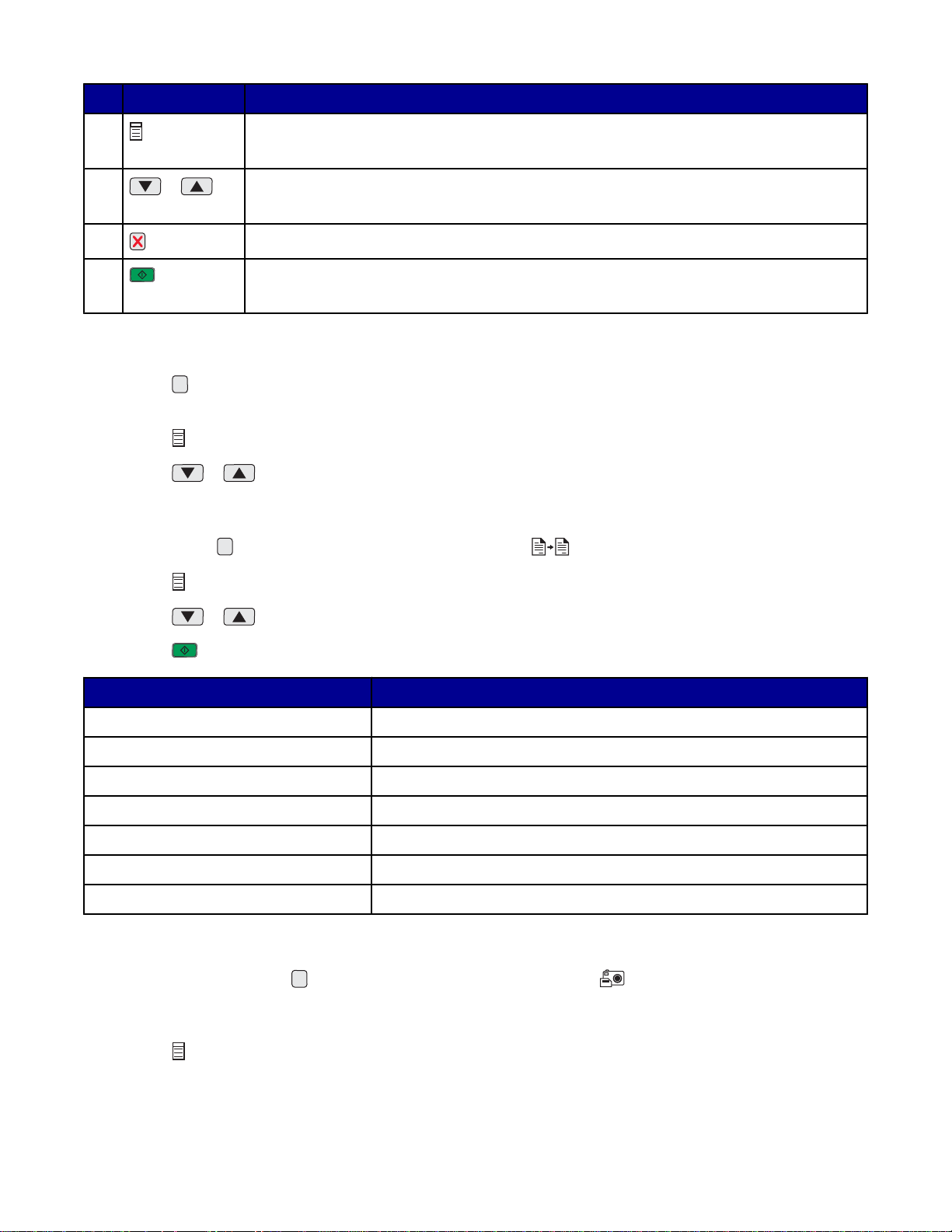
Premeu: Per al següent:
3
• Mostrar el menú per al mode seleccionat.
• Seleccionar una opció del submenú que apareix a la pantalla.
4
o
• Desplaçar-vos per les opcions dels menús.
• Especificar el nombre de còpies per imprimir mentre esteu en el mode Copy (Còpia).
5
6
Anul·lar un procés de còpia, escaneig o impressió.
Iniciar un treball de còpia, escaneig o impressió.
Nota: Assegureu-vos que el mode que voleu estigui seleccio nat.
Navegació pels menús del tauler de control
1 Premeu diversos cops per seleccionar els modes Copy (Còpia), Scan (Escaneig) o Photo Card (Targeta
fotogràfica). (El mode està seleccionat quan s'encén l'indicador lluminós.)
2 Premeu diversos cops per examinar les opcions de menú del mode seleccionat.
3 Premeu o per examinar i seleccionar les opcions disponibles per a l'element de menú visualitzat.
Ús del menú Copiar
1 Si cal, premeu diversos cops fins que l'indicador lluminós estigui encès.
2 Premeu diversos cops fins que aparegui l'element de menú que vulgueu.
3 Premeu o per examinar i seleccionar les opcions disponibles per a l'element de menú visualitzat.
4 Premeu per començar el procés de còpia.
Element de menú Acció
Copies (Còpies) Especificar el nombre de còpies que voleu imprimir.
Color (Color) Seleccionar una còpia en color o una còpia en blanc i negre.
Print Quality (Qualitat d'impressió) Seleccionar una qualitat d'impressió.
Darkness (Foscor) Fer més clara o més fosca la imatge copiada.
Paper Size (Mida de paper) Especificar la mida del paper carregat al suport del paper.
Resize (Canviar la mida) Ampliar o reduir la mida de la imatge copiada.
Paper Type (Tipus de paper) Especificar el tipus de paper carregat al suport del paper.
Ús del menú Targeta fotogràfica
1 En cas necessari, premeu diversos cops fins que s’engegui la llum de , o introduïu una targeta de memòria
a la impressora. Per obtenir-ne més informació, vegeu “Introducció d'una targeta de memòria” a la
pàgina 38.
2 Premeu diversos cops fins que aparegui l’element de menú que vulgueu.
16
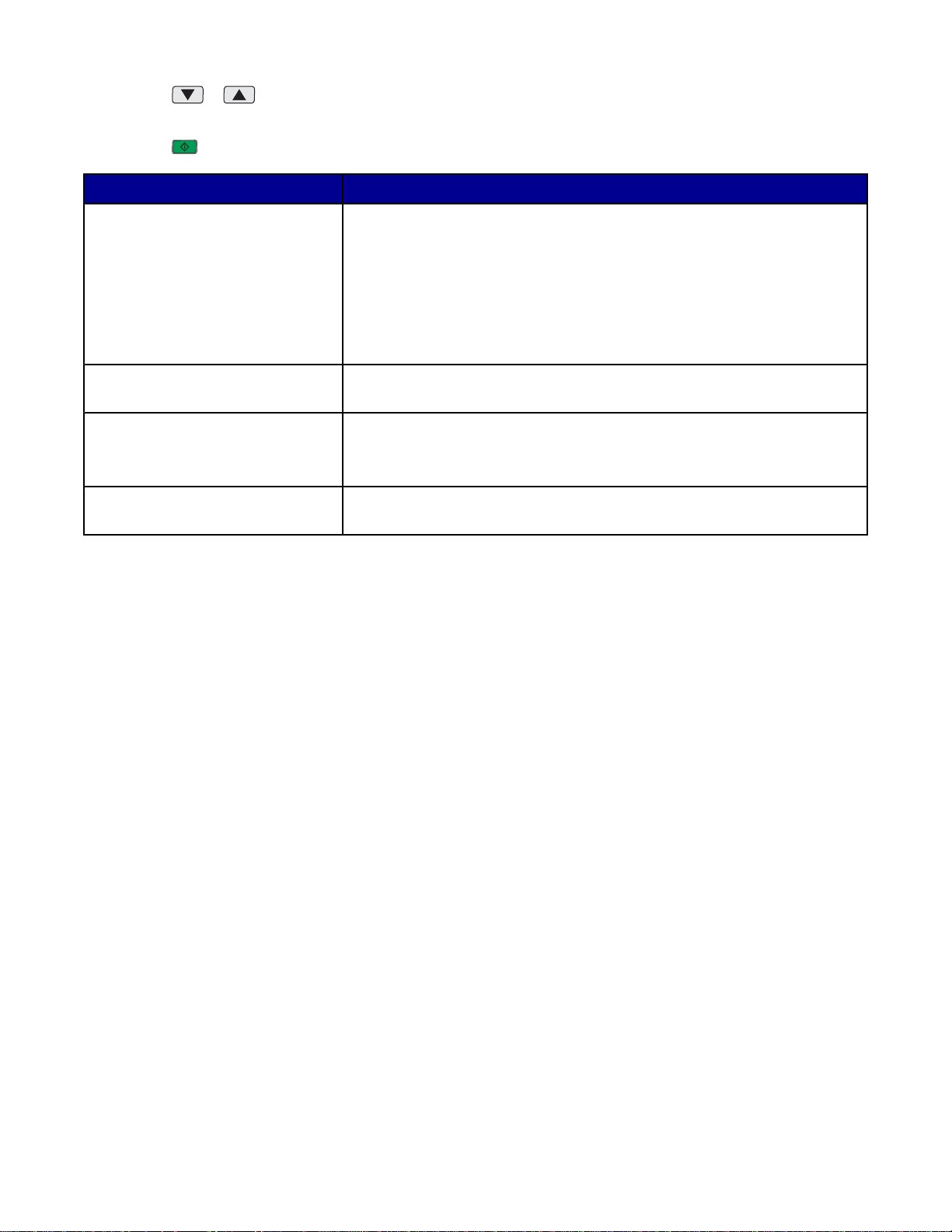
3 Premeu o per desplaçar-vos per les opcions disponibles i seleccionar-ne una per a l’element de
menú visualitzat.
4 Premeu per començar a imprimir.
Element del menú Acció
Print Proof Sheet (Imprimir full de
prova)
Imprimir un full de prova:
• per a totes les fotografies a la targeta de memòria
• per a les 20 fotografies més recents
• per data
Per obtenir-ne més informació, vegeu “Imp re ssió de fotografies
emmagatzemades a una targeta de memòria mitjançant el full de prova” a
la pàgina 40.
Scan Proof Sheet (Escanejar el full
de prova)
Print DPOF (Imprimir DPOF) Imprimir fotografies directament des de la targeta de memòria.
Print All (Imprimir tot) Imprimir totes les fotografies a la targeta de memòria amb les opcions de
Escanejar el full de prova per imprimir les fotografies seleccionades.
Nota: Aquesta selecció de menú només apareix si hi ha un fitxer amb el
format DPOF a la targeta de memòria.
mida de paper disponibles.
17
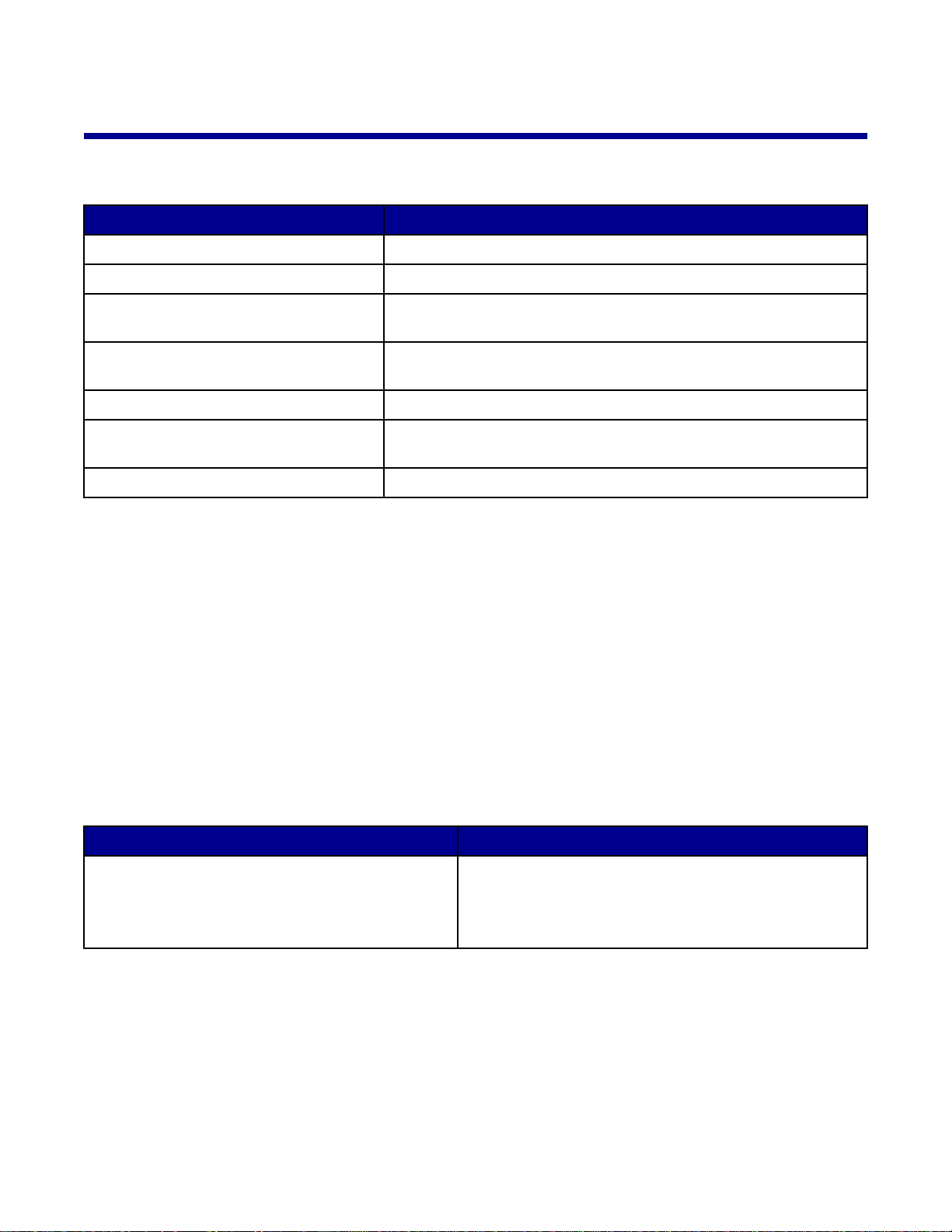
Informació sobre el programari
Ús del programa de la impressora
Feu servir aquest programa: Per al següent:
Imaging Studio (Estudi d’edició d’imatges) Obrir el component necessari per completar una tasca.
All-In-One Centre (Centre Tot en Un) Veure una vista prèvia, escanejar, copiar i enviar faxos.
Solution Center (Centre de solucions) Solucionar problemes, manteniment i informació de comanda de
cartutxos.
Print properties (Propietats d’impressió) Seleccioneu la millor configuració d’impressió per al document que
voleu imprimir.
Photo Editor (Editor de fotografies) Editar fotografies i gràfics.
Fast Pics (Imatges ràpides) Transferir fotografies digitals des d’una targeta de memòria o càmera
digital compatible amb PictBridge a l’ordinador.
La barra d’eines Web Crear versions adequades per a la impressió d’una pàgina web acti va.
Ús de l'Estudi d'edició d'imatges
Els botons de l'aplicació Imaging Studio (Estudi d'edició d'imatges) enllacen amb programaris i informació que us
ajuden amb les tasques següents:
• Imprimir, examinar i compartir fotografies
• Fer servir fotografies d'una targeta de memòria
• Imprimir una pàgina d'àlbum
• Escanejar i editar text amb ROC
• Escanejar, copiar o enviar faxos
• Localitzar la nostra pàgina web
• Trobar consells sobre com fer servir el programari
• Trobar informació de manteniment i solució de problemes
Per obrir l'Imaging Studio (Estudi d'edició d'imatges), feu servir algun dels mètodes següents:
Mètode 1 Mètode 2
A l'escriptori, feu doble clic damunt de la icona
Imaging Studio (Estudi d'edició d'imatges).
1 Premeu Inici Programes o Tots els programes
Lexmark 3400 Series.
2 Seleccioneu Imaging Studio (Estudi d'edició
d'imatges).
18
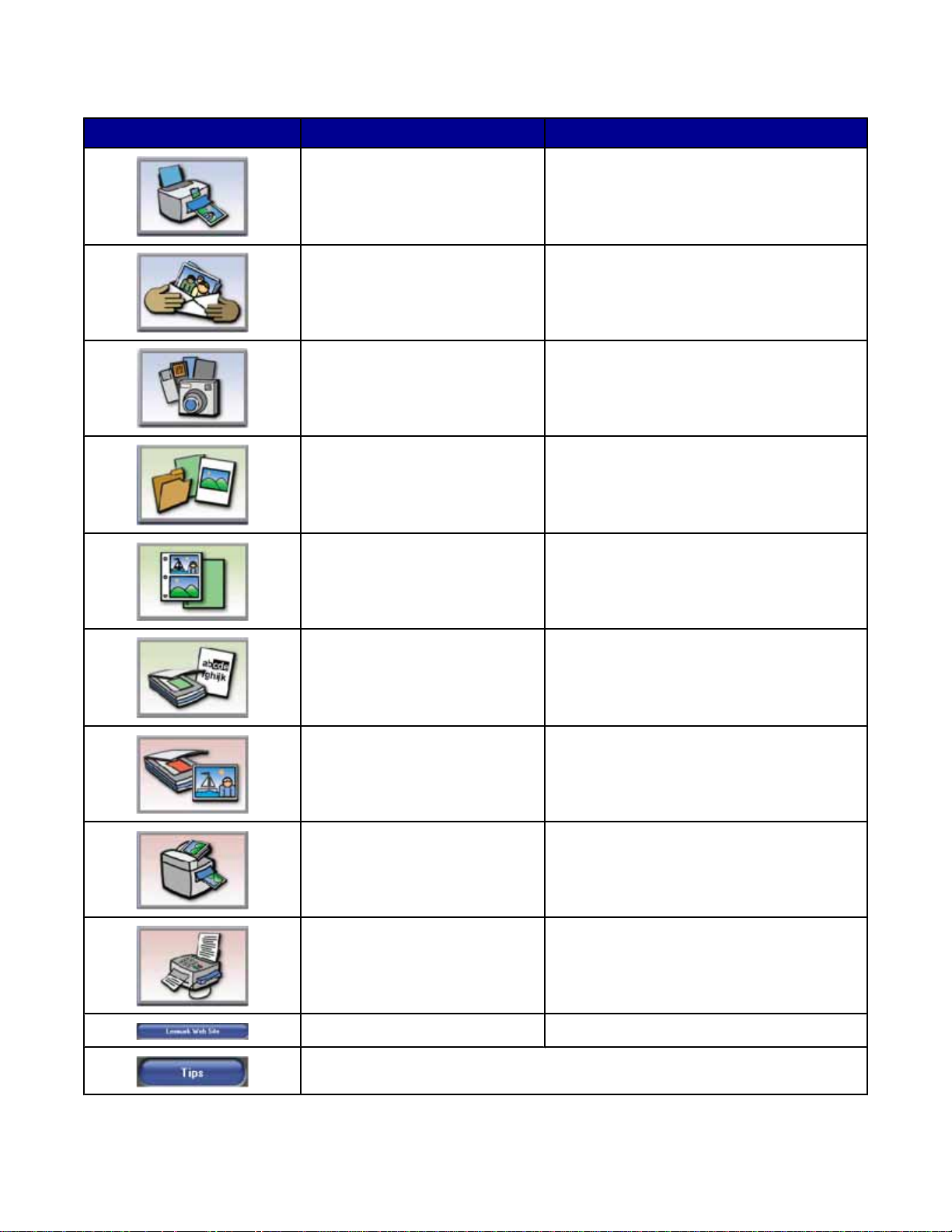
Premeu el botó d'Imaging Studio (Estudi d'edició d'imatges) per a la tasca que voleu completar.
Premeu: Per al següent: Detalls:
Imprimir fotografies Imprimir foto grafies amb les mides habituals a
partir d'imatges desades a l'ordinador.
Compartir fotografies Enviar imatges o fotografies
emmagatzemades a l'ordinador per correu
electrònic.
Utilitzar fotografies de la targeta
de memòria
Examinar fotografies Veure les fotografies desades a l'ordinador.
Imprimir una pàgina d'àlbum Imprimir una pàgina d'àlbum o una pàgina de
Escanejar i editar text (ROC) Utilitzar el reconeixement òptic de caràcters
Escanejar Escanejar una fotografia o document.
Desar o imprimir fotografies d'una targeta de
memòria inserida.
retalls amb mides de fotografies diferents.
(ROC) per escanejar un document a un
processador de textos per poder editar el text.
Copiar
• Copiar fotografies o documents.
• Ampliar, reduir o canviar altres
característiques abans d'imprimir.
Fax Enviar un document o una imatge desats a
l'ordinador per fax.
Accedir a la xarxa Internet Visitar la nostra pàgina web.
Obtenir informació addicional referent al que es pot fer amb el programari.
19
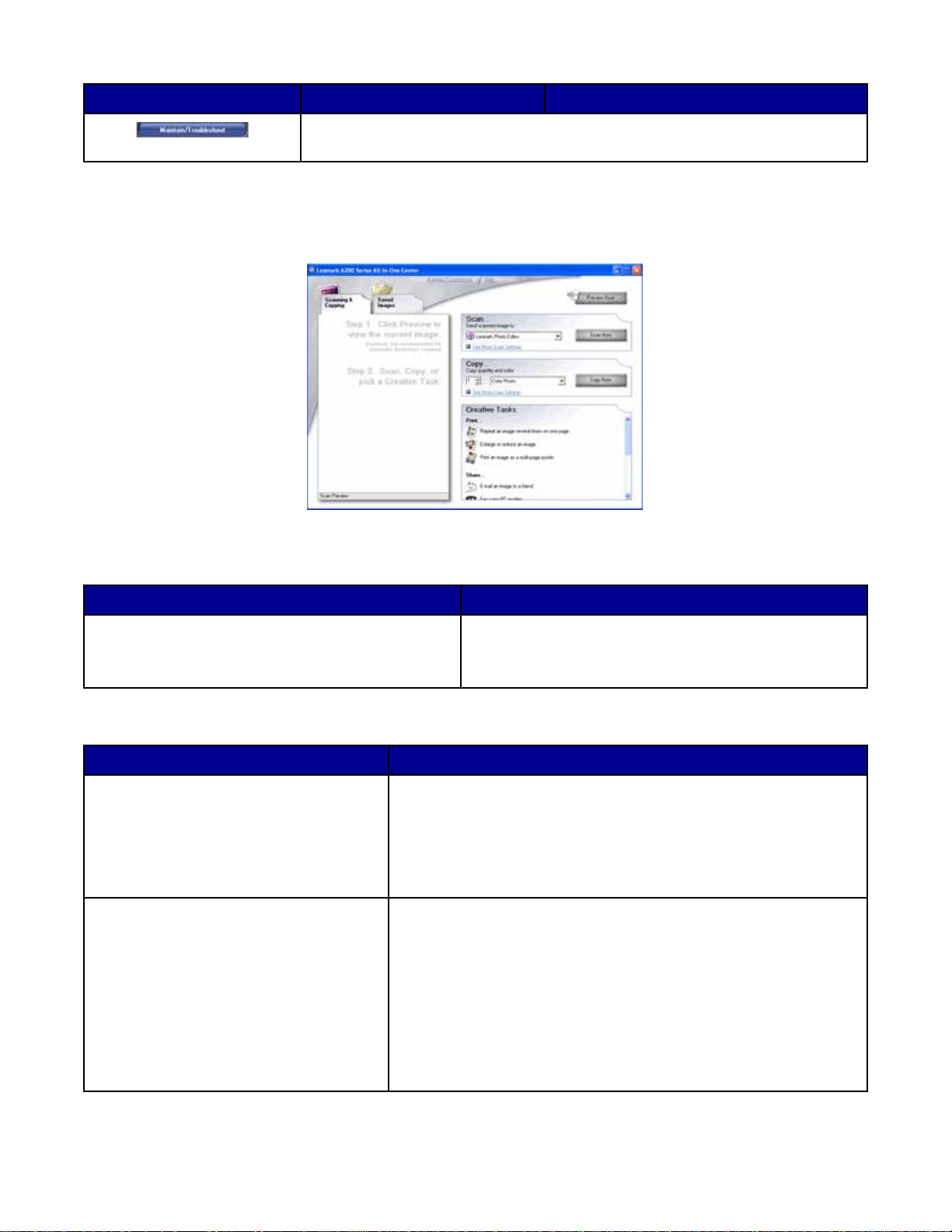
Premeu: Per al següent: Detalls:
Cercar informació de manteniment i solució de problemes i eines perquè la
impressora funcioni correctament.
Ús del Centre Tot en Un
Obertura del Centre Tot en Un
Feu servir el programari All-In-One Center (Centre Tot en Un) per escanejar, copiar i en via r d ocu ments per fax.
Per obrir l'All-In-One Center (Centre Tot en Un), feu servir algun dels mètodes següents:
Mètode 1 Mètode 2
A l'escriptori, feu doble clic damunt de la icona
Imaging Studio (Estudi d'edició d'imatges) i
premeu el botó Scan (Escanejar) o Copy (Copiar).
1 Premeu Inici Programes o Tots els programes
Lexmark 3400 Series.
2 Seleccioneu All-In-Center (Centre Tot en Un).
Ús de la fitxa Escaneig i còpia
Des d'aquí: Podeu fer el següent:
Scan (Escaneig)
Copy (Còpia)
• Seleccionar un programa per enviar una imatge escanejada.
• Seleccionar el tipus d'imatge que s'escaneja.
• Seleccionar la qualitat d'escaneig.
Nota: Premeu See More Scan Settings (Veure més paràmetres
d’escaneig) per visualitzar tots els paràmetres.
• Seleccionar la quantitat i el color de les còpies.
• Seleccionar un paràmetre de qualitat per a les còpies.
• Seleccionar una mida de paper en blanc.
• Indicar la mida del document original.
• Fer les còpies més clares o més fosques.
• Ampliar o reduir còpies.
Nota: Premeu Display Advanced Copy Settings (Veure
paràmetres avançats de còpia) per visualitzar tots els paràmetres.
20
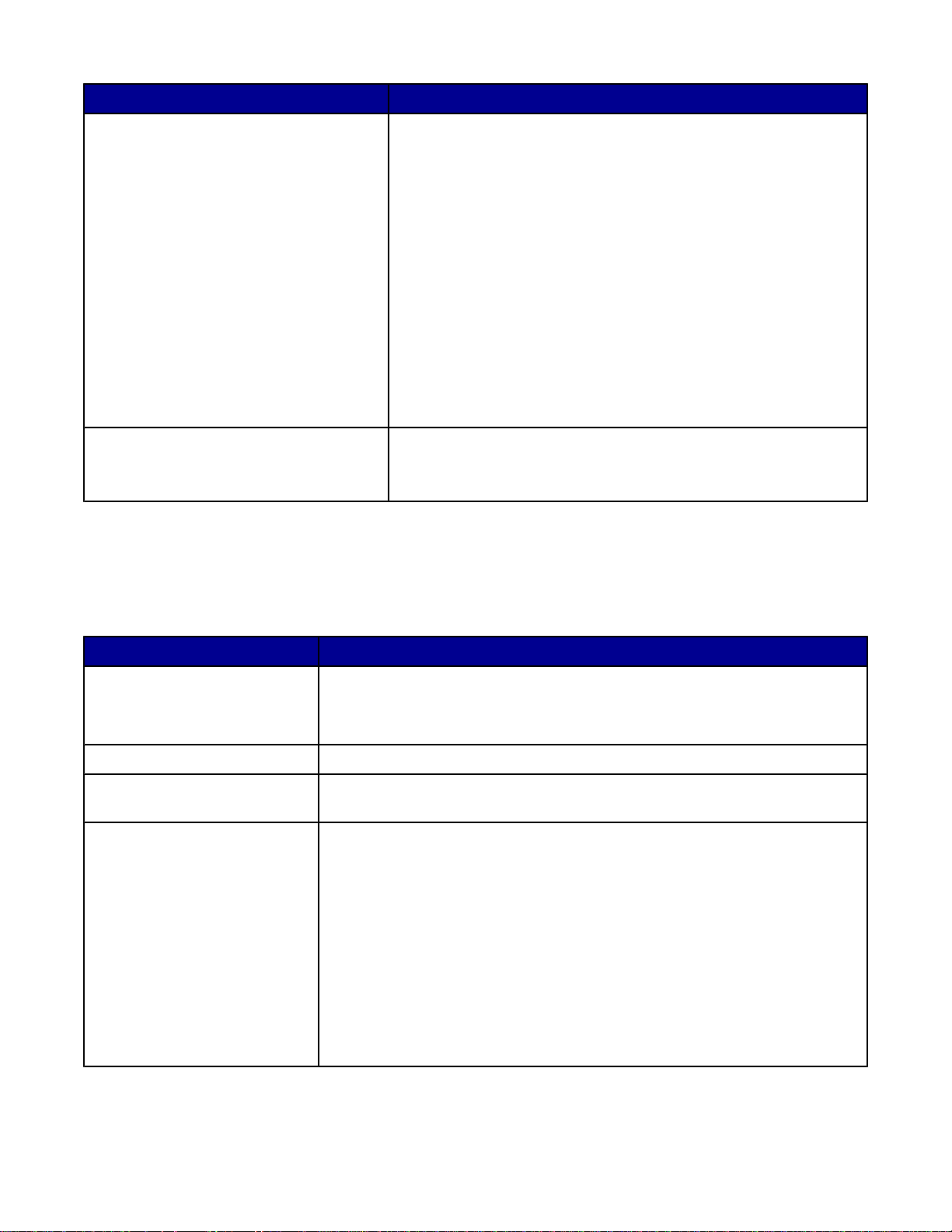
Des d'aquí: Podeu fer el següent:
Creative Tasks (Tasques creatives)
• Imprimir
– Repetir una imatge diverses vegades e n una pàgina.
– Ampliar o reduir una imatge.
– Imprimir una imatge com a pòster de diverses pàgines.
• Compartir
– Enviar una imatge per correu electrònic.
– Enviar un fax amb el mòdem de l’ordinador.
• Desar
– Desar una imatge a l'ordinador.
– MagiChop: Desar múltiples fotografies.
• Editar
– Editar un text inclòs en un document escanejat (ROC).
– Modificar una imatge amb un editor de fotografies.
Preview (Previsualització)
• Seleccionar una part de la imatge previsualitzada per escaneja r-
la o copiar-la.
• Veure una imatge des de la qual s'imprimirà o copiarà.
Nota: Per obtenir més informació sobre la fitxa Scanning & Copying (Escaneig i còpia), premeu Help (Ajuda) a la
part superior central de la pantalla.
Ús de la fitxa Imatges desades
Utilitzeu la fitxa Saved Images (Imatges desades) per dur a terme tasques amb imatges desades a l'ordinador.
Des d'aquí: Podeu fer el següent:
Preview (Previsualització)
Open with (Obrir amb) Seleccionar on voleu enviar les imatges desades.
Photo Prints (Impressió de
fotografies)
Creative Tasks (Tasques
creatives)
• Veure o crear carpetes.
• Previsualitzar i seleccionar imatges.
• Canviar el nom de les imatges seleccionades, eliminar-les o editar-les.
Prémer Next (Següent) per imprimir les fotografies seleccionades amb Fast
Pics (Imatges ràpides).
• Imprimir
– Imprimir una pàgina d'àlbum amb diferents mides de fotografies.
– Ampliar o reduir una imatge.
– Imprimir una imatge com a pòster de diverses pàgines.
• Compartir
– Enviar una imatge per correu electrònic.
– Enviar un fax amb el mòdem de l'ordinador.
• Editar
– Editar un text inclòs en un document escanejat (ROC).
– Modificar una imatge amb un editor de fotografies.
21
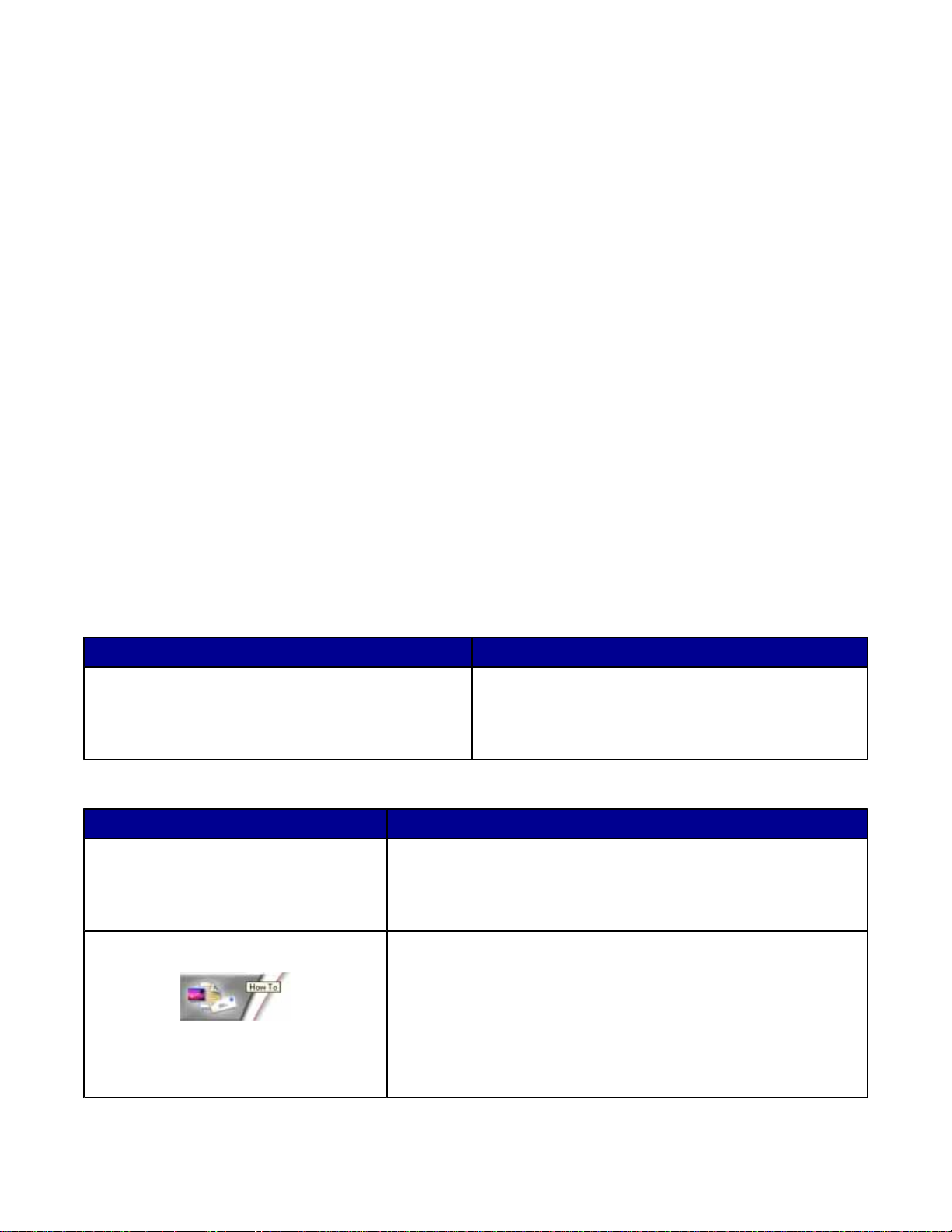
Nota: Per obtenir més informació sobre la fitxa Saved Images (Imatges desades), premeu Help (Ajuda) a la part
superior central de la pantalla.
Ús de l'enllaç Manteniment/Solució de problemes
L'enllaç Maintain/Troubleshoot (Manteniment/Solució de problemes) inclou enllaços directes a Solution Center
(Centre de solucions).
1 Premeu Inici Programes o Tots els programes Le xmark 3400 Series.
2 Seleccioneu All-In-One Center (Centre Tot en Un).
3 Premeu Maintain/Troubleshoot (Manteniment/Solució de problemes).
4 Escolliu entre aquests temes:
• Fer el manteniment o solucionar problemes de qualitat.
• Solucionar problemes.
• Estat del dispositiu i nivells de tinta.
• Més idees per imprimir i instruccions.
• Informació de contacte.
• Advanced (Avançades).
• Veure la versió del programari i la informació de copyright.
Ús del Centre de solucions
Solution Center (Centre de solucions) proporciona ajuda i informació sobre l'estat de la impressora i els nivells de
tinta.
Per obrir Solution Center (Centre de solucions), feu servir algun dels mètodes següents:
Mètode 1 Mètode 2
A l'escriptori, feu doble clic damunt de la icona Imaging
Studio (Estudi d'edició d'imatges) i premeu el botó
Maintain/Troubleshoot (Manteniment/Solució de
problemes).
Solution Center (Centre de solucions) conté sis fitxes:
Des d'aquesta fitxa: Podeu fer el següent:
Printer Status (Estat de la impressora)
(quadre de diàleg principal)
• Veure l'estat de la impressora. Per exemple, ment re imprimiu ,
l'estat de la impressora és Busy Print ing (Oc upa da
imprimint).
1 Premeu Inici Programes o Tots els program e s
Lexmark 3400 Series.
2 Seleccioneu Solution Center (Centre de
solucions).
• Veure el nivell de tinta del cartutx d'impressió.
How to (Com...) Saber com:
• Imprimir, escanejar, copiar i enviar faxos.
• Trobar i canviar paràmetres.
• Fer servir funcions bàsiques.
• Imprimir projectes com ara pancartes, fotografies, sobres,
targetes, calcomanies per planxar i transparències.
• Trobar la guia electrònica per obtenir-ne més informació.
22
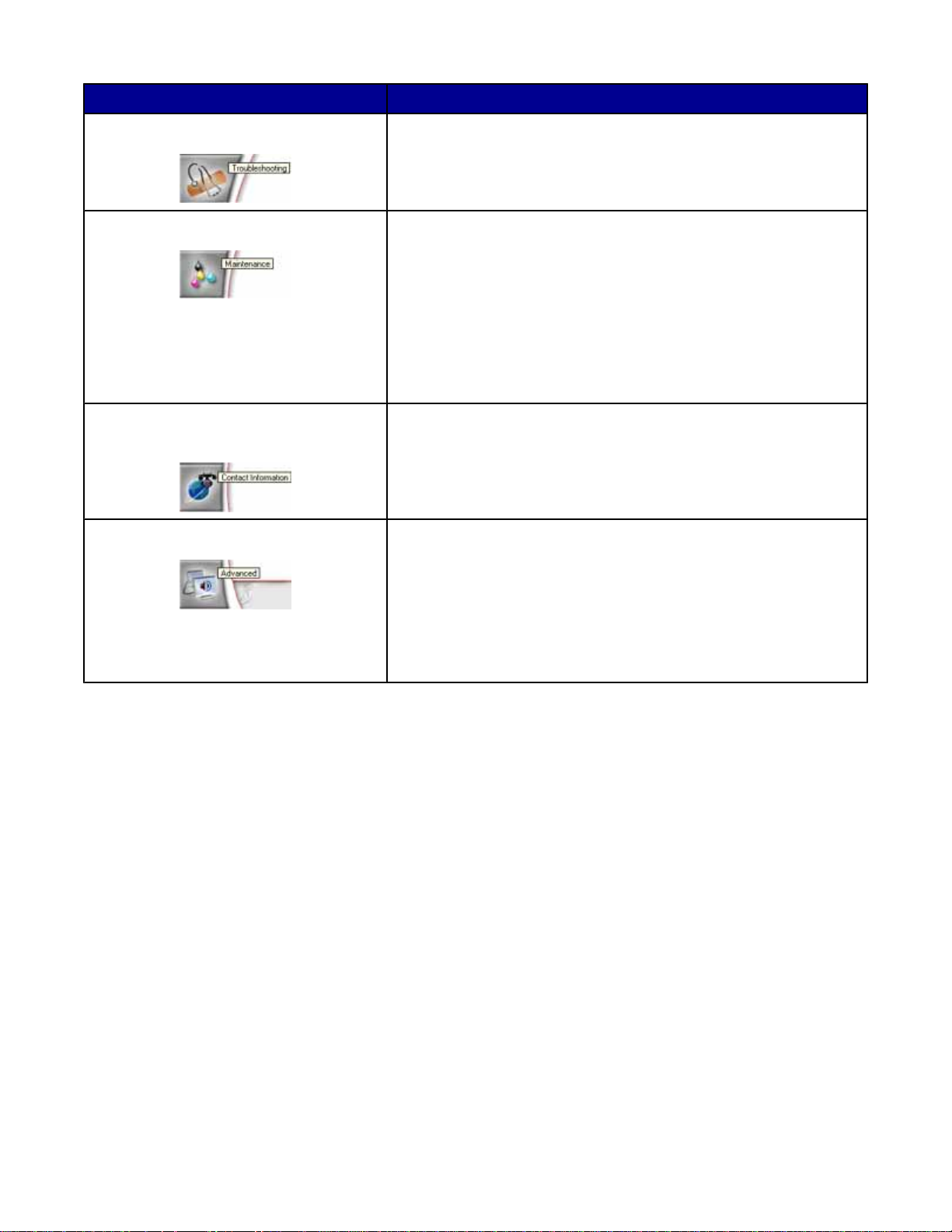
Des d'aquesta fitxa: Podeu fer el següent:
Troubleshooting (Solució de problemes)
Maintenance (Manteniment)
Contact Information (Informació de
contacte)
Advanced (Avançades)
• Obtenir consells sobre l'estat actual.
• Solucionar problemes de la impressora.
• Instal·lar un cartutx d'impressió.
Nota: Espereu fins que finalitzi el pr océs d'escaneig per instal·lar
un nou cartutx d'impressió.
• Veure opcions de compra per a un cartutx nou.
• Imprimir una pàgina de prova.
• Netejar per solucionar l'aparició de línies horitzontals.
• Alinear per solucionar l'aparició de vores borroses.
• Solucionar altres problemes de tinta.
Saber com contactar amb Lexmark per telèfon o per Internet.
• Canviar l'aspecte de la finestra Printing Status (Estat
d'impressió).
• Activar o desactivar la notificació de veu d'impressió.
• Canviar els paràmetres d'impressió de la xarxa.
• Compartir informació amb nosaltres sobre com utilitzeu la
impressora.
• Obtenir informació sobre la versió del programari.
Nota: Per obtenir-ne més informació, premeu el botó Help (Ajuda) que es trob a a la ca nton ada inferior dreta de l a
pantalla.
Ús de les Propietats d'impressió
Obertura de les Propietats d’impressió
Print Properties (Propietats d’impressió) és el programa que controla la funció d’impressió quan la imp ressora està
connectada a un ordinador. Podeu canviar la configuració de Print Properties (Propietats d’impressió ) en funció del
tipus de projecte que vulgueu crear. Podeu obrir Print Properties (Propietats d’impressió) des de la majoria de
programes:
1 Amb un document obert, premeu File (Fitxer) Print (Imprimir).
2 Al quadre de diàleg Print (Imprimir), prem eu Properties (Propietats), Preferences (Preferències), Options
(Opcions) o Setup (Configuració).
23
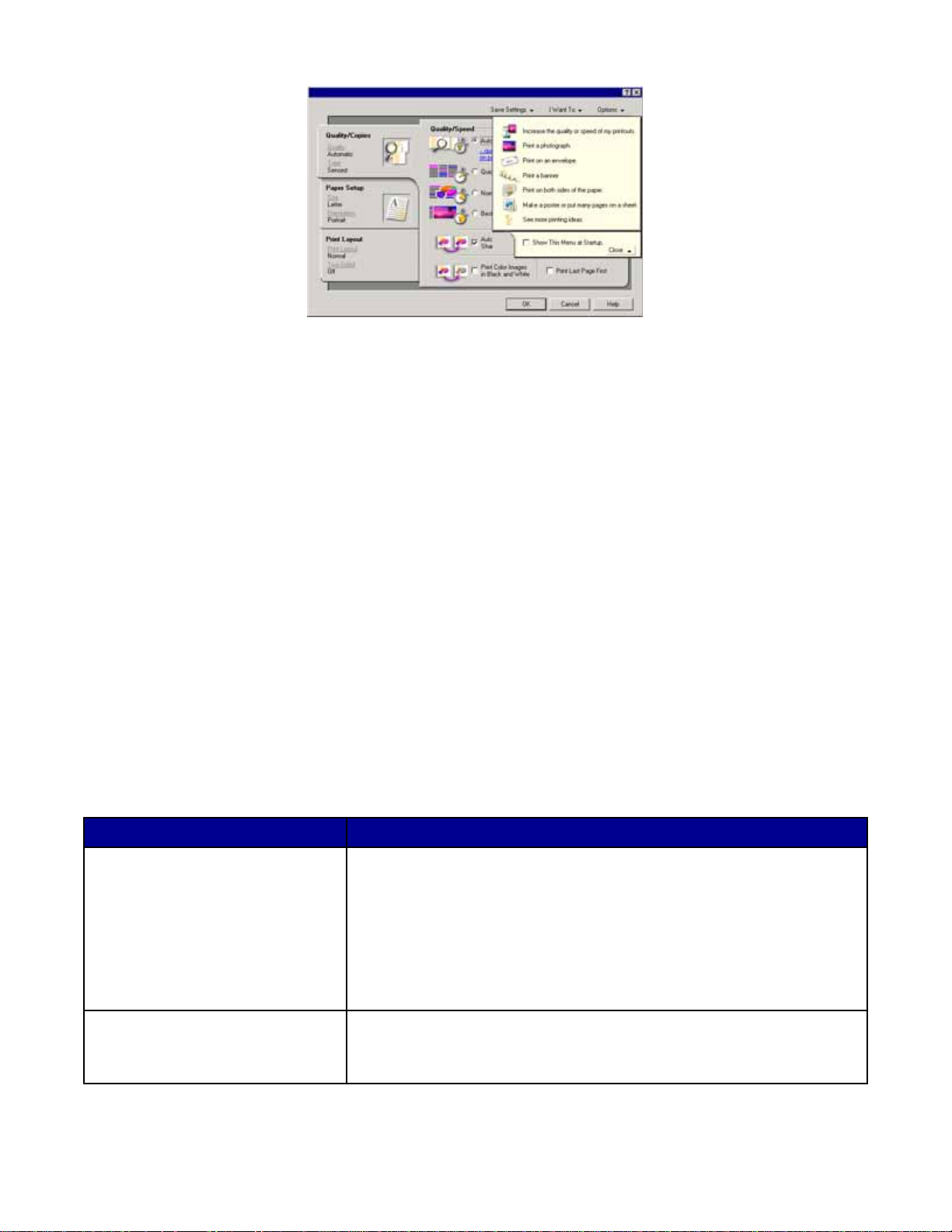
Ús del menú Desar configuració
Al menú "Save Settings" (Desar configuració), es pot posar un nom a la configuració actual de Print Properties
(Propietats d'impressió) i desar-la per utilitzar-la en qualsevol altre moment. Podeu desar fins a cinc configuracions
personalitzades.
Ús del menú Vull
El menú "I Want To" (Vull) conté diversos assistents de tasques (impressió d'una fotografia, un sobre, una pancarta,
un pòster o impressió a les dues cares del paper) per ajudar-vos a seleccionar els pa ràmetres d'impressió correctes
per al projecte.
Ús del menú Opcions
El menú “Options” (Opcions) permet modificar els paràmetres Quality Options (Opcions de qualitat), Layout Options
(Opcions de disseny) i Printing Status Options (Opcions de l’estat de la impressió). Per obtenir més informació
referent a aquests paràmetres, obriu el quadre de diàleg de la fitxa mitjançant el menú i premeu el botó Help
(Ajuda) del quadre de diàleg si està disponible.
El menú “Options” (Opcions) també permet d’accedir mitjançant enllaços directes a llocs diferents del Solution
Center (Centre de solucions), a més de proporcionar informació referent a la versió del programa.
Ús de les fitxes de Propietats d’impressió
Totes les propietats d’impressió es troben a les tres fitxes principals del programa Print Properties (Propietats
d’impressió): Quality/Copies (Qualitat/còpies), Paper Setup (Configuració del paper) i Print Layout (Disseny
d’impressió).
Fitxa Opcions
Quality/Copies (Qualitat/còpies)
• Seleccionar un paràmetre de Quality/Speed (Qualitat / velocitat).
• Seleccionar un tipus de paper.
• Personalitzar com la impressora imprimeix diverses còpies d’un sol
treball d’impressió: intercalades o normals.
• Seleccionar Automatic Image Sharpening (Perfilar imatges
automàticament).
• Seleccionar que s’imprimeixi primer l’última pàgina.
Paper Setup (Configuració del paper)
• Especificar la mida de paper carregat.
• Seleccionar l’orientació del document a la pàgina impresa: vertical o
horitzontal.
24
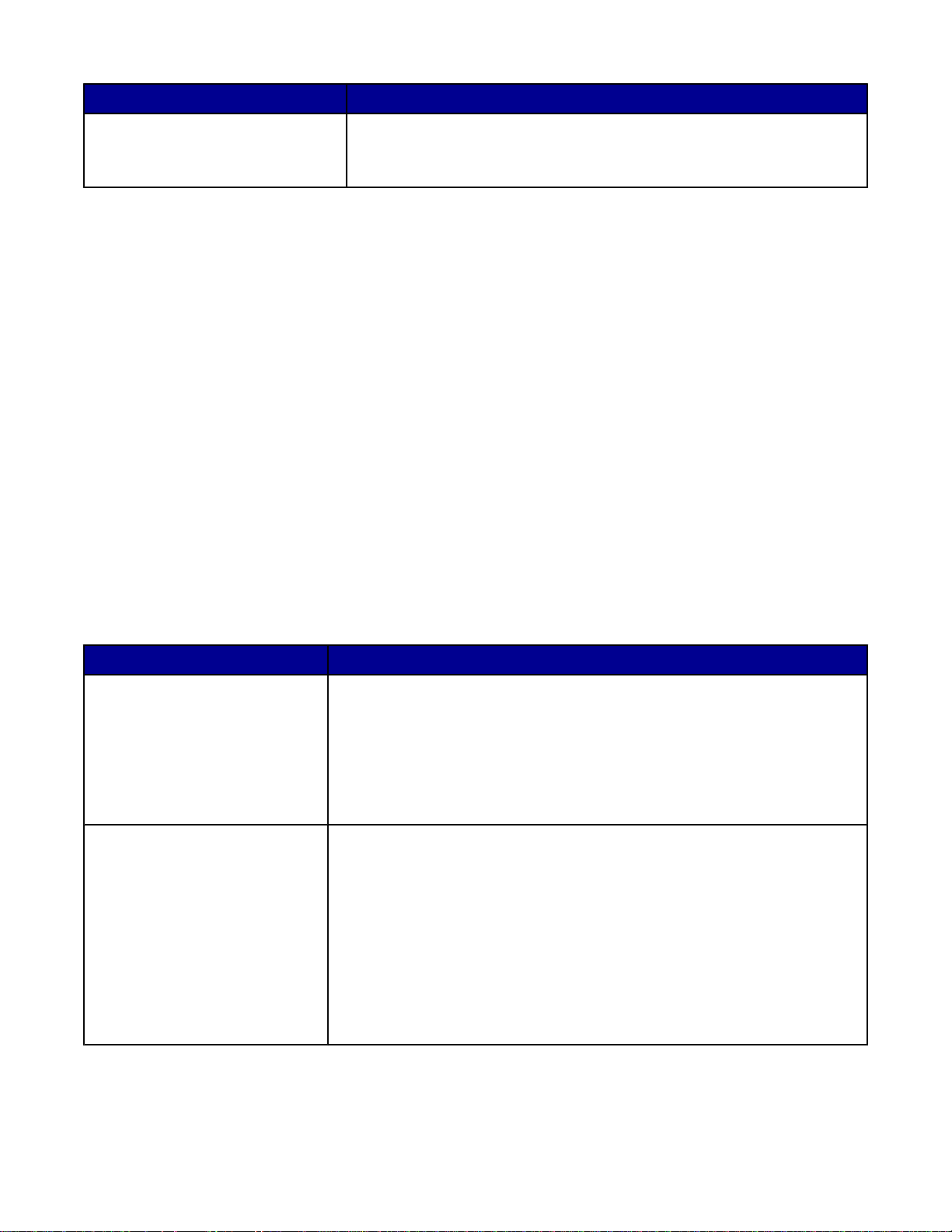
Fitxa Opcions
Print Layout (Disseny d’impressió)
• Seleccionar el disseny de la impressió.
• Seleccionar si voleu imprimir en les dues cares del paper i seleccionar
una preferència de doble cara.
Nota: Per obtenir més informació sobre aquests parà metres, feu clic amb el botó dret del ratolí damunt d’u n
paràmetre a la pantalla i premeu What's This? (Què és això?)
Ús de l'Editor de fotografies
Utilitzeu l'aplicació Photo Editor (Editor de fotografies) per editar gràfics o foto gr afies.
1 Premeu Inici Programes o Tots els programes Le xmark 3400 Series.
2 Seleccioneu Photo Editor (Editor de fotografies).
3 Premeu File (Fitxer) Open (Obrir) per seleccionar la imatge que voleu editar.
4 Editeu la imatge amb les eines disponibles.
Notes:
• Podeu editar una imatge cada cop.
• Col·loqueu el punter del ratolí sobre l'eina i es mostrarà una descripció.
• Per desfer o refer canvis, premeu la fletxa corresponent que apareix junt a l'opció Undo (Desfer) a la part
central superior de la pantalla. Podeu invertir diversos canvis.
5 Premeu File (Fitxer) Save as (Anomenar i desar).
6 Introduïu un nom del fitxer i un tipus de fitxer, i premeu Save (Des ar) .
Des d'aquesta secció: Podeu fer el següent:
Quick Fixes (Solucions ràpides)
• Reduir l'efecte d'ulls vermells provocat pel reflex de la llum.
• Ajustar la fotografia amb un sol clic.
• Acolorir la imatge amb l'efecte de foto antiga o tons sépia.
• Retallar la imatge.
• Girar la imatge.
• Voltar la imatge.
Image Adjust (Ajust de la imatge)
• Ajustar la profunditat de color.
• Ajustar el balanç de color.
• Acolorir la imatge.
• Ajustar la brillantor i el contrast.
• Ajustar l'esfumat.
• Ajustar la nitidesa.
• Netejar la imatge (difuminar) per eliminar pols i ratlles.
• Ajustar l'exposició.
• Equilibrar agrupaments de color.
25
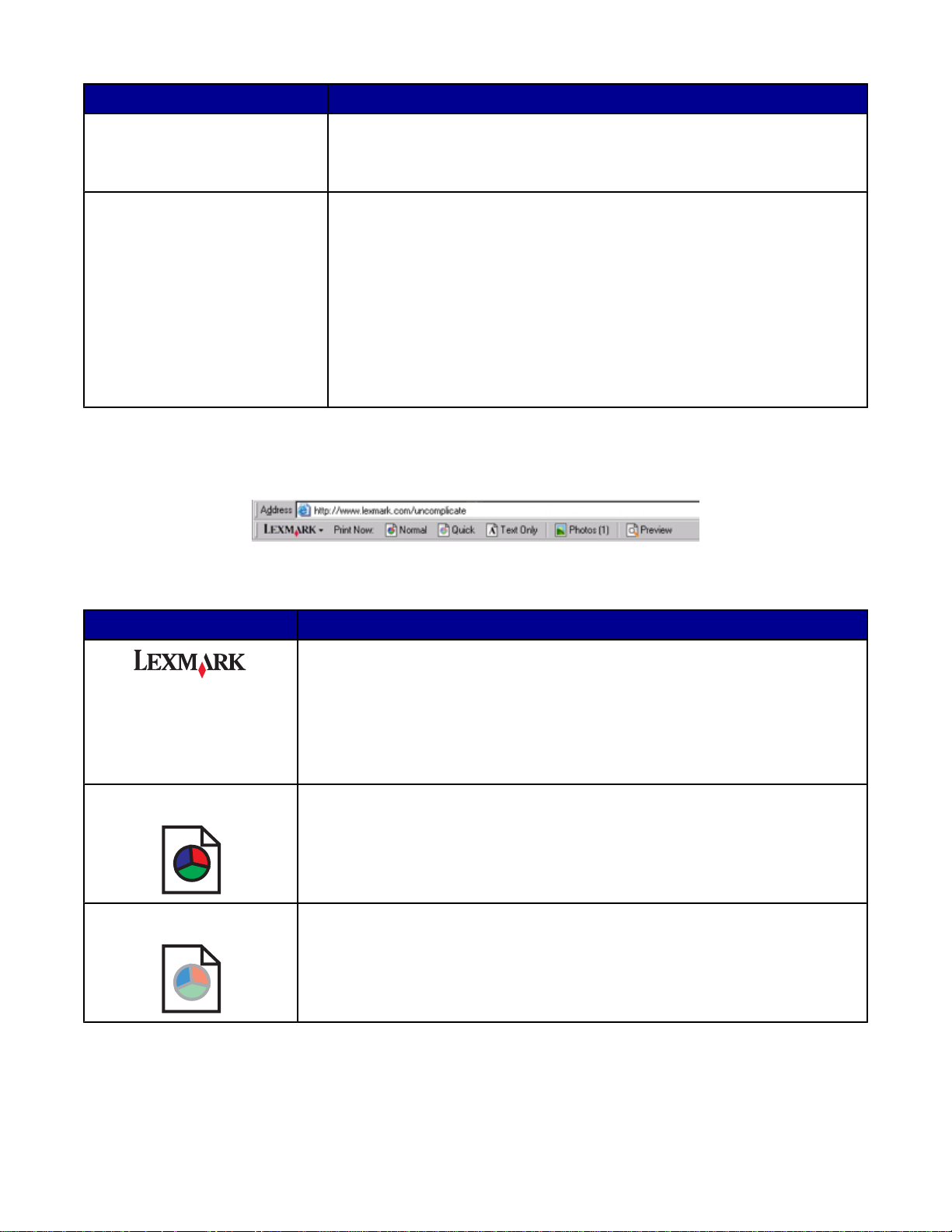
Des d'aquesta secció: Podeu fer el següent:
Image Size (Mida de la imatge)
• Canviar les unitats de mesura.
• Canviar la mida de la imatge.
• Retallar la imatge.
Drawing Tools (Eines de dibuix)
• Seleccionar una àrea arrossegant un quadre al seu voltant. Utilitzeu
aquesta opció per afegir un quadre de text i retallar i copiar àrees.
• Afegir text.
• Emplenar píxels amb color.
• Dibuixar mitjançant una eina de llapis.
• Dibuixar mitjançant una eina de línia.
• Esborrar àrees.
• Pintar àrees mitjançant una eina de pinzell.
• Utilitzar el comptagotes per seleccionar un color.
Ús de la barra d'eines web
La barra d'eines web de Lexmark permet crear pàgines web adequades per imprimir.
Nota: La barra d'eines web de Lexmark s'obre automàticament quan navegueu per la web amb Microsoft Windows
Internet Explorer versió 5.5 o super ior.
Premeu: Per al següent:
• Seleccionar les opcions de Page Setup (Configuració de pàgina).
• Seleccionar Options (Opcions) per person alitza r l' aspecte de la barra d'eines
o escollir un paràmetre diferent per imprimir fotografies.
• Accedir a enllaços per a la pàgina web de Lexmark.
• Accedir a Ajuda per obtenir informació ad diciona l.
• Desinstal·lar la barra d'eines web.
Normal (Normal) Imprimir tota una pàgina web en qualitat normal.
Quick (Ràpida) Imprimir tota una pàgina web en qualitat esborrany.
26
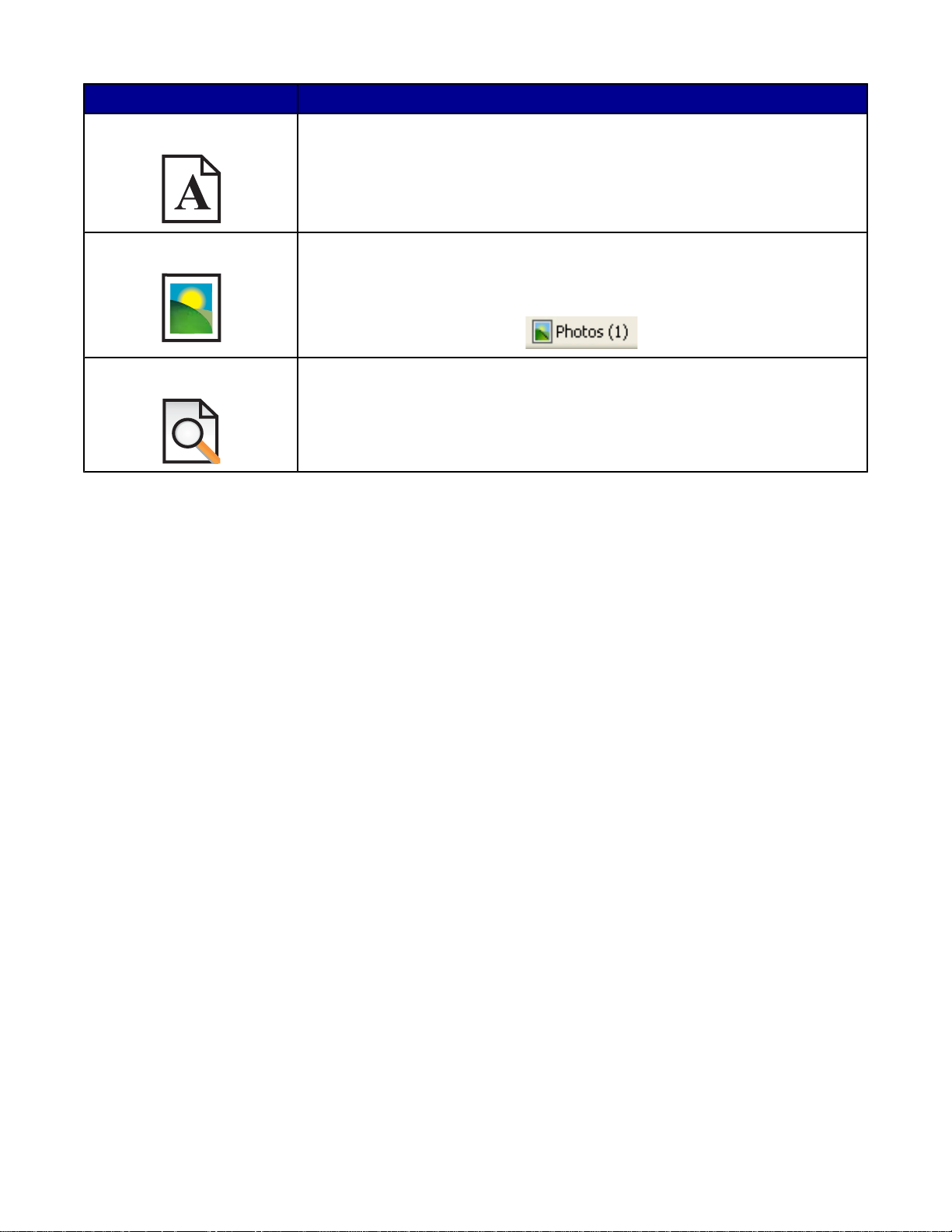
Premeu: Per al següent:
Text Only (Només text) Imprimir només el text d'una pàgina web.
Photo (Fotografia) Imprimir només les fotografies o imatges d'una pàgina web.
Nota: El nombre de foto grafies o imatges vàlid p er a la impressió apa reix al costat
de Photos (Fotografies).
Preview (Previsualització) Obtenir una vista prèvia d'una pàgina web abans d'imprimir.
Ús d'Imatges ràpides
Utilitzeu el programa Fast Pics (Imatges ràpides) pe r desar o imprimir fotografies d'una targeta de memò ria de
càmera digital.
Per obrir Fast Pics (Imatges ràpides), inseriu una targeta de memòria de càmera digital a la impres sora. Per obtenirne més informació, vegeu “Introducció d'una targeta de memòria” a la pàgina 38.
Amb el programa Fast Pics (Imatges ràpides), podeu:
• Imprimir fotografies amb l'ordinador. Per obtenir-ne més informació, vegeu “Impressió de les fotografies
emmagatzemades en una targeta de memòria com a Imatges ràpides” a la pàgina 41.
• Desar fotografies d'una targeta de memòria a l'ordinador. Per obtenir-ne més informació, vegeu “Transferència
de fotografies digitals a un ordinador” a la pàgina 39.
27
